Формат HDR — Как открыть HDR-файл
Для чего нужен файловый формат .HDR?
Как сокращение от «High Dynamic Range» (широкий динамический диапазон) расширение файлового имени .hdr имеет основное отношение к типу файлов «Изображение Radiance HDR/RGBE» (.hdr). Изобретенный Дж.Уордом (G.Ward) для программы трассировки лучей и моделирования условий освещения Radiance (теперь свободно распространяемой) графический формат HDR, также известный как RGBE, специально предназначен для сохранения изображений расширенного динамического диапазона (HDR). Файл .hdr представляет собой растровое изображение формата HDR. Путем добавления к стандартным байтовым значениям RGB дополнительного байта для сохранения данных одного пиксела в HDR (RGBE) используются 32 бита вместо обычных 24. Графический формат HDR применяется в моделировании освещения, профессиональной цифровой фотографии, визуализации виртуальной реальности в тех случаях, когда необходимо одновременно охватить очень яркие и очень темные области. Помимо Radiance, формат изображений Radiance HDR (RGBE) полностью поддерживается многими другими программами для работы с графикой, включая растровые редакторы, утилиты для просмотра, программы моделирования и конвертеры.
Другим типом файлов, связанным с расширением .hdr, является тип файлов «Заголовок Esri BIL/BIP/BSQ» (.hdr). BIL (построчная запись полос), BIP (попиксельная запись полос) и BSQ (последовательные полосы) — названия растровых графических форматов, разработанных компанией Esri и используемых для хранения растровой графики в географических базах данных ArcGIS. Любое изображение формата BIL/BIP/BSQ является составным и включает как минимум файл растра (.bil/.bip/.bsq) и файл заголовка (.hdr). Чтобы двоичный файл растра BIL/BIP/BSQ можно было правильно распознать и прочесть, заголовок (
 д.). Имя файла заголовка (.hdr) должно обязательно совпадать с именем растрового файла. Сам по себе файл .hdr является небольшим текстовым файлом ASCII, содержащим список ключевых слов с их значениями.
д.). Имя файла заголовка (.hdr) должно обязательно совпадать с именем растрового файла. Сам по себе файл .hdr является небольшим текстовым файлом ASCII, содержащим список ключевых слов с их значениями.Также в значении «заголовок» расширение .hdr, кроме того, относится к типу файлов «Файл заголовка FILESTREAM Microsoft SQL Server» (.hdr), используемому в рамках коммерческой системой управления реляционными базами данных (СУРБД) Microsoft SQL Server корпорации Microsoft. Технология FILESTREAM позволяет расширять базы данных за счет выделенной файловой системы NTFS, специально предназначенной для хранения неструктурированных объектов (произвольных файлов). Для каждой базы данных с поддержкой FILESTREAM в соответствующем каталоге создается файл заголовка («filestream
Программы для открытия или конвертации HDR файлов
Вы можете открыть файлы HDR с помощью следующих программ: Файл HDRI — Как открыть файл .hdri? [Шаг-за-шагом]
В таблице ниже предоставляет полезную информацию о расширение файла .hdri. Он отвечает на вопросы такие, как:
- Что такое файл .hdri?
- Какое программное обеспечение мне нужно открыть файл .hdri?
- Как файл .hdri быть открыты, отредактированы или напечатано?
- Как конвертировать .hdri файлов в другой формат?
Мы надеемся, что вы найдете на этой странице полезный и ценный ресурс!
0 расширений и 1 псевдонимы, найденных в базе данных
✅ HDRi Image
.hdr Описание (на английском языке):
HDR file is a HDRi Image. The HDRi data format is a 64bit (color) or 32bit (greyscale) data format for saving RAW data of HDR scans including infrared data developed by LaserSoft Imaging.
MIME-тип: application/octet-stream
Магическое число: —
Магическое число: —
Образец: —
HDR псевдонимы:
hdri
HDR cсылки по теме:
—
HDR связанные расширения:
—
Другие типы файлов могут также использовать расширение файла .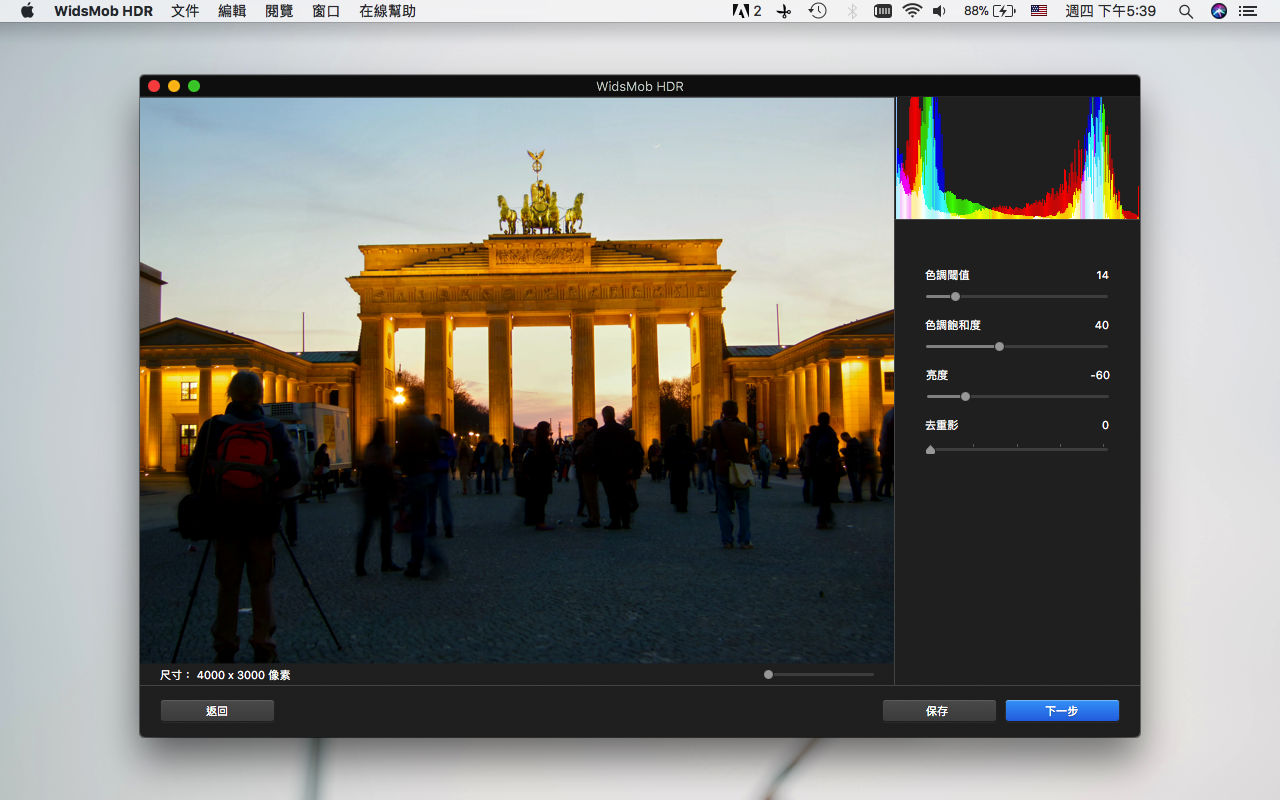 hdri.
hdri.
🔄 .hdri преобразователи
Следующие программные способны преобразования .hdri файлов в другие форматы:
XnView
Например с помощью программного обеспечения выше, файл
pmg, p64, lbm, uni, ppt, pcp, tap, afl, prn, dng, jpe, pxa, mic, psf, prf
🚫 Расширение файла .hdri часто дается неправильно!
По данным Поиск на нашем сайте эти опечатки были наиболее распространенными в прошлом году:
dri, hdi, hdr, hdru
Это возможно, что расширение имени файла указано неправильно?
Мы нашли следующие аналогичные расширений файлов в нашей базе данных:
Autodesk AutoCAD Heidi Device Interface
HotDocs Auto-Install File
Transport Fever Game Texture Data
HAHTsite Site Configuration Data
Microsoft IIS NNTP Header Data
InstallShield Setup Header
🔴 Не удается открыть файл .hdri?
Если дважды щелкнуть файл, чтобы открыть его, Windows проверяет расширение имени файла. Если Windows распознает расширение имени файла, файл открывается в программе, которая связана с этим расширением имени файла. Когда Windows не распознает расширение имени файла, появляется следующее сообщение:
Windows не удается открыть этот файл:
пример.hdri
Чтобы открыть этот файл, Windows необходимо знать, какую программу вы хотите использовать для его открытия…
Если вы не знаете как настроить сопоставления файлов
🔴 Можно ли изменить расширение файлов?
Изменение имени файла расширение файла не является хорошей идеей. Когда вы меняете расширение файла, вы изменить способ программы на вашем компьютере чтения файла.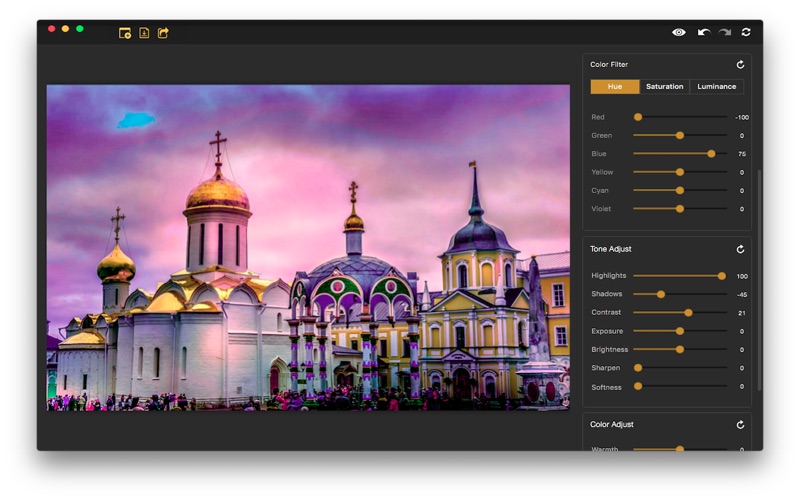 Проблема заключается в том, что изменение расширения файла не изменяет формат файла.
Проблема заключается в том, что изменение расширения файла не изменяет формат файла.
Если у вас есть полезная информация о расширение файла .hdri, напишите нам!
Почему я не могу открыть файлы HDR?
Загрузить Просмотр файлов Универсальный (File Magic)Установить необязательные продукты — File Magic (Solvusoft) | EULA | Privacy Policy | Terms | Uninstall
У вас нет правильной программы
Существуют определенные компьютерные программы, совместимые с файлами HDR, и у вас может не быть установлен один на вашем компьютере. Наиболее распространенными программами являются Unknown Apple II File, Egret Data File и Procomm Plus Message Header. Попробуйте установить одну или несколько из этих программ и посмотреть, можете ли вы открыть файл. Вы можете загрузить эти программы с веб-сайтов разработчиков, магазина Microsoft Store / Apple App Store или популярных порталов загрузки.
Вы не уверены в типе файла
Если вы не знаете, какой тип файла имеет файл HDR, поиск этой информации прост. Следуйте приведенным ниже инструкциям в зависимости от типа используемой операционной системы.
На компьютере под управлением Windows:
- Щелкните правой кнопкой мыши значок файла.
- В раскрывающемся меню выберите «Свойства».
- Найдите тип файла, указанный в разделе «
На Mac:
- Щелкните правой кнопкой мыши значок файла.

- В раскрывающемся меню выберите «Дополнительная информация».
- Найдите тип файла, указанный в разделе «Вид».
Вам нужна помощь от разработчика
Если никакие программы не откроют файл HDR, вы можете обратиться за помощью к разработчикам программного обеспечения. Они знают свое программное обеспечение лучше, чем кто-либо, и они могут объяснить, почему вы не можете открыть файл. См. Таблицу ниже, чтобы найти разработчиков для наиболее распространенных программ, используемых для открытия файлов HDR.
| Программного обеспечения | разработчик |
|---|---|
| Unknown Apple II File | found on Golden Orchard Apple II CD Rom |
| Egret Data File | PC Software Company |
| Procomm Plus Message Header | Microsoft Programmer |
| PC-File+ Database Header | Windows Programmer |
| Radiance HDR Graphics Data | Windows Programmer |
| Photomatix HDR Image | HDRsoft |
| Photoshop | Adobe Systems Incorporated |
| InstallShield Setup Header | Acresso Software Inc. |
| MicroSim PCBoard Hole-Drill Schedule Report | Microsoft Developer |
| ArcInfo Binary ) | Environmental Systems Research Institute Inc. (ESRI |
| Apollo HDRU | Windows Software |
| ArcView Header File | ESRI |
Вам нужен универсальный просмотрщик файлов
Универсальный просмотрщик файлов, такой как File Magic (Download), является инструментом, который вы можете использовать для открытия файла, когда никакая другая программа не будет работать.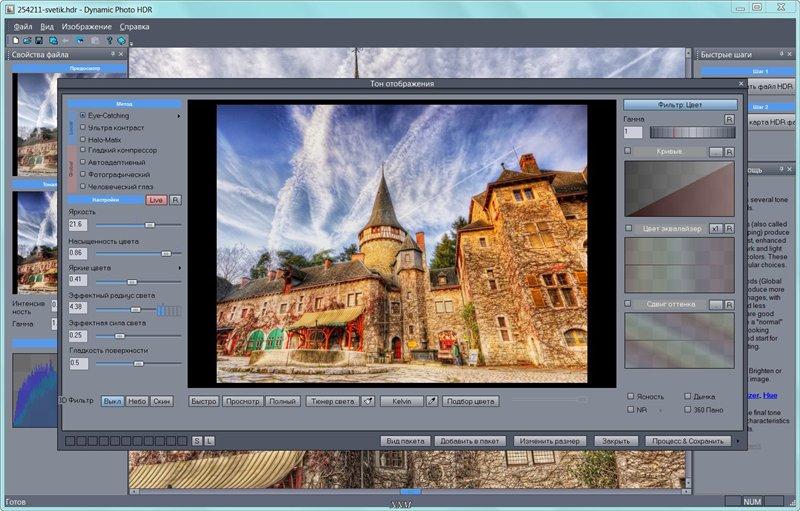 Они могут открывать много разных типов файлов, в зависимости от формата. Однако некоторые файлы несовместимы с универсальными файловыми программами и будут открываться только в двоичном формате. Если ни одна из других опций не указана, попробуйте универсальный просмотрщик файлов, чтобы открыть файл HDR.
Они могут открывать много разных типов файлов, в зависимости от формата. Однако некоторые файлы несовместимы с универсальными файловыми программами и будут открываться только в двоичном формате. Если ни одна из других опций не указана, попробуйте универсальный просмотрщик файлов, чтобы открыть файл HDR.
Рекомендуем Sorry, your browser doesn’t support embedded videos.
Загрузить Просмотр файлов Универсальный (File Magic)
Установить необязательные продукты — File Magic (Solvusoft) | EULA | Privacy Policy | Terms | Uninstall
Что такое файл HDR?
Автор Глеб Захаров На чтение 2 мин. Просмотров 9 Опубликовано
Как открывать, редактировать и & amp; конвертировать файлы HDR
Файл с расширением HDR является файлом изображения с высоким динамическим диапазоном. Изображения этого типа обычно не распространяются, а редактируются, а затем сохраняются в другом формате изображения, таком как TIFF.
Файлы географических информационных систем (ГИС), которые содержат информацию о формате и компоновке файла ESRI BIL (.BIL), называются файлами заголовков ESRI BIL, а также используют расширение файла HDR. Они хранят информацию в текстовом формате ASCII.
Как открыть файл HDR
Файлы HDR можно открывать с помощью Adobe Photoshop, ACD Systems Canvas, HDRSoft Photomatix и, возможно, некоторых других популярных инструментов для работы с фотографиями и графикой.
Если ваш файл HDR не является изображением, а представляет собой заголовочный файл ESRI BIL, вы можете открыть его с помощью ESRI ArcGIS, GDAL или Blue Marble Geographics Global Mapper.
Если ваш файл не открывается ни с одной из упомянутых программ, еще раз проверьте, правильно ли вы читаете расширение файла. Другие форматы, такие как HDS (жесткий диск Parallels Desktop), HDP (HD Photo) и HDF (иерархический формат данных), легко перепутать с форматом HDR.
Другие форматы, такие как HDS (жесткий диск Parallels Desktop), HDP (HD Photo) и HDF (иерархический формат данных), легко перепутать с форматом HDR.
Если вы обнаружите, что приложение на вашем компьютере пытается открыть файл HDR, но это неправильное приложение, или если вы предпочитаете, чтобы другая установленная программа открывала файлы HDR, измените программу по умолчанию в Windows.
Как конвертировать файл HDR
Imagenator – это один бесплатный конвертер файлов, который может конвертировать файл .HDR. Он поддерживает пакетное преобразование между несколькими форматами изображений, включая HDR, EXR, TGA, JPG, ICO, GIF и PNG.
Вы также можете открыть файл HDR в одной из программ, указанных выше, а затем сохранить его в другом формате файла изображения.
Если файлы заголовков ESRI BIL можно преобразовать в любой другой формат, это, скорее всего, выполняется с помощью одной из программ, указанных выше. Как правило, возможность конвертировать файл в программе, подобной одной из них, доступна через меню Файл > Сохранить как или через Экспорт . вариант.
Если вам нужно конвертировать HDR в кубическую карту, CubeMapGen может быть то, что вам нужно.
Расширение файла .HDR — Как открыть файл HDR? File Extension HDR
Информация о файле HDR
| Полное название файла | Производитель | Популярность |
|---|---|---|
| High Dynamic Range Image Format | HDRsoft |
Что такое файл HDR?
Растровое изображение или цифровая фотография, сохраненная в формате изображения HDRsoft High Dynamic Range (HDR). Используется для улучшения цвета и яркости цифрового изображения. Может обрабатываться, чтобы исправить темные тени или смыть области изображения.
Программное обеспечение HDR также может комбинировать несколько фотографий с различными экспозициями для создания одного изображения с полным и равномерно распределенным диапазоном цветов.
Файлы HDR также известны как файлы Radiance HDR или HDRI.
Как открыть файл HDR?
Самая частая проблема, выступающая в момент, когда Вы не можете открыть файл HDR парадоксальная, — отсутствие установленной соответствующей программы на Вашем устройстве. Решение очень простое, достаточно выбрать и установить одну программу (или несколько) для обслуживания HDR из списка, который Вы найдете на этой странице. После правильной установки компьютер должен сам связать установленное программное обеспечение с файлом HDR которого Вы не можете открыть.
Программы, которые откроют файл HDR
Другие проблемы с файлом HDR
Вы скачали и правильно установили одну из программ а проблема с файлом HDR по-прежнему повторяется? Может быть несколько причин такой ситуации — мы представляем несколько поводов, которые создают больше всего проблемы с файлами HDR:
- файл HDR которого касается проблема поврежден
- файл не загружен полностью (скачать еще раз файл из того же источника, либо с приложения сообщения мейл)
- в «Реестре Windows» не существует соответствующей связи файла HDR с установленной программой для его обслуживания
- файл инфицирован вирусом или malware
- программа, обслуживающая файл HDR не имеет соответствующих ресурсов компьютера, либо не установлены соответствующие контроллеры, позволяющие программе запустится
КАК: Файл HDR (что это такое и как его открыть)
Файл с расширением файла HDR является файлом изображения с высоким динамическим диапазоном. Изображения этого типа обычно не распространяются, а редактируются и затем сохраняются в другом формате изображения, таком как TIFF.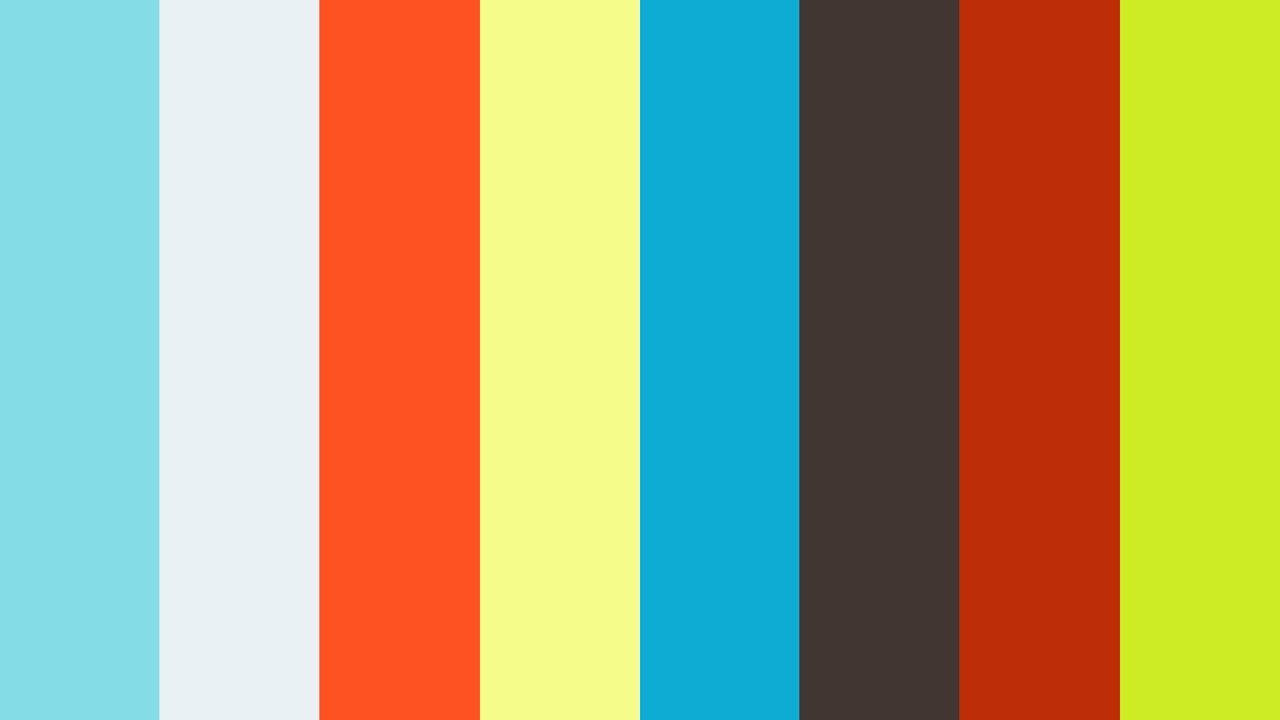
Файлы геоинформационных систем (ГИС), содержащие информацию о формате и макете файла ESRI BIL (.BIL), называются файлами заголовков ESRI BIL, а также используют расширение файла HDR. Они хранят информацию в текстовом формате ASCII.
Как открыть файл HDR
Файлы HDR можно открыть с помощью Adobe Photoshop, ACD Systems Canvas, HDRSoft Photomatix и, возможно, некоторых других популярных инструментов для фото и графики.
Если ваш HDR-файл не является изображением, а является файлом заголовка ESRI BIL, вы можете открыть его с помощью ESRI ArcGIS, GDAL или Blue Marble Geographics Global Mapper.
Замечания: Если ваш файл не открывается ни с одной из программ, о которых я только что упомянул, проверьте, правильно ли вы читаете расширение файла. Легко смешивать другие форматы, такие как HDS (Parallels Desktop Hard Disk), HDP (HD Photo) и HDF (формат иерархических данных) с форматом HDR.
Если вы обнаружите, что приложение на вашем ПК пытается открыть файл HDR, но это неправильное приложение или если вы предпочитаете, чтобы другая установленная программа открывала HDR-файлы, измените программу по умолчанию в Windows.
Как конвертировать файл HDR
Imagenator — один бесплатный файловый конвертер, который может конвертировать файл .HDR. Он поддерживает пакетные преобразования между несколькими форматами изображений, включая HDR, EXR, TGA, JPG, ICO, GIF и PNG.
Вы также можете открыть файл HDR в одной из программ сверху, а затем сохранить его в другом формате файла изображения.
Если файлы заголовков ESRI BIL могут быть преобразованы в любой другой формат, это, скорее всего, выполняется с помощью одной из программ, которые были связаны с выше. Как правило, возможность конвертировать файл в программу, такую как одна из них, доступна через файл > Сохранить как меню или экспорт вариант.
Если вам нужно преобразовать HDR в cubemap, CubeMapGen может быть тем, что вам нужно.
Дополнительная справка по файлам HDR
Дополнительную информацию см. В разделе «Получение дополнительной справки» о контакте со мной в социальных сетях или по электронной почте, публикации на форумах технической поддержки и т. Д. Сообщите нам, какие проблемы у вас возникают при открытии или использовании файла HDR, и мы увидим, что мы можем сделать, чтобы помочь.
Расширение файла .HDR Как открыть файл .HDR?
Самой частой причиной проблем с раскрытием файла HDR является просто отсутствие соответствующих приложений, установленных на Вашем компьютере. В таком случае достаточно найти, скачать и установить приложение, обслуживающее файлы в формате HDR — такие программы доступны ниже.
Программы, открывающие файл HDR
Windows
- Photomatix
- Adobe Photoshop
- ACDSee
Mac OS
- Photomatix
- Adobe Photoshop
- GraphicConverter
Почему я не могу открыть файл HDR?
Проблемы с файлами HDR могут иметь также другую почву. Иногда даже установление на компьютере программного обеспечения, обслуживающего файлы HDR не решит проблему. Причиной невозможности открытия, а также работы с файлом HDR может быть также:
— несоответственные связи файла HDR в записях реестра
— повреждение файла HDR, который мы открываем
— инфицирование файла HDR (вирусы)
— слишком маленький ресурс компьютера
— неактуальные драйверы
— устранение расширения HDR из реестра системы Windows
— незавершенная установка программы, обслуживающей расширение HDR
Устранение этих проблем должно привести к свободному открытию и работе с файлами HDR.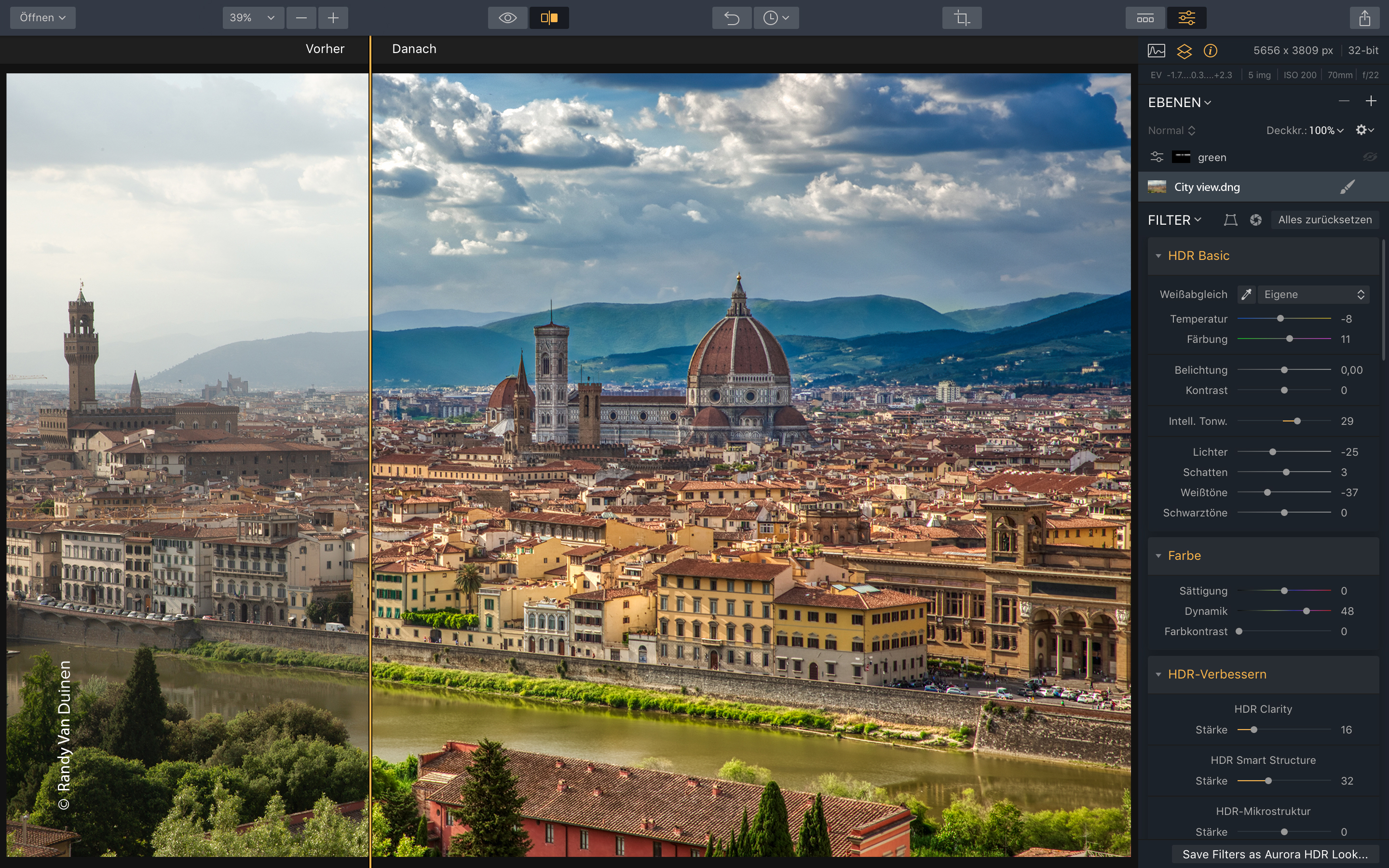 В случае, если компьютер по-прежнему имеет проблемы с файлами, необходимо воспользоваться помощью эксперта, который установит точную причину.
В случае, если компьютер по-прежнему имеет проблемы с файлами, необходимо воспользоваться помощью эксперта, который установит точную причину.
Мой компьютер не показывает расширений файлов, что сделать?
В стандартных установках системы Windows пользователь компьютера не видит расширения файлов HDR. Это успешно можно изменить в настройках. Достаточно войти в «Панель управления» и выбрать «Вид и персонализация». Затем необходимо войти в «Опции папок», и открыть «Вид». В закладке «Вид» находится опция «Укрыть расширения известных типов файлов» — необходимо выбрать эту опцию и подтвердить операцию нажатием кнопки «OK». В этот момент расширения всех файлов, в том числе HDR должны появится сортированные по названию файла.
HDR-файл (что это такое и как его открыть)
Файл с расширением HDR является файлом изображения с расширенным динамическим диапазоном. Изображения этого типа обычно не распространяются, а вместо этого редактируются, а затем сохраняются в другом формате изображения, таком как TIFF.
Файлы Географической информационной системы (ГИС), содержащие информацию о формате и макете файла ESRI BIL (.BIL), называются файлами заголовков ESRI BIL и также используют расширение файла HDR. Они хранят информацию в текстовом формате ASCII.
Узнайте, что такое HDR? чтобы узнать, что означает High Dynamic Range для цифровых камер и камер смартфонов.
Как открыть файл HDR
Файлы HDR можно открывать с помощью Adobe Photoshop, ACD Systems Canvas, HDRSoft Photomatix и, возможно, некоторых других популярных инструментов для обработки фотографий и графики.
Если ваш HDR-файл не является изображением, а является файлом заголовка ESRI BIL, вы можете открыть его с помощью ArcGIS, GDAL или Global Mapper.
Если вы обнаружите, что приложение на вашем ПК пытается открыть файл HDR, но это неправильное приложение, или вы предпочитаете, чтобы другая установленная программа открывала файлы HDR, измените программу по умолчанию в Windows.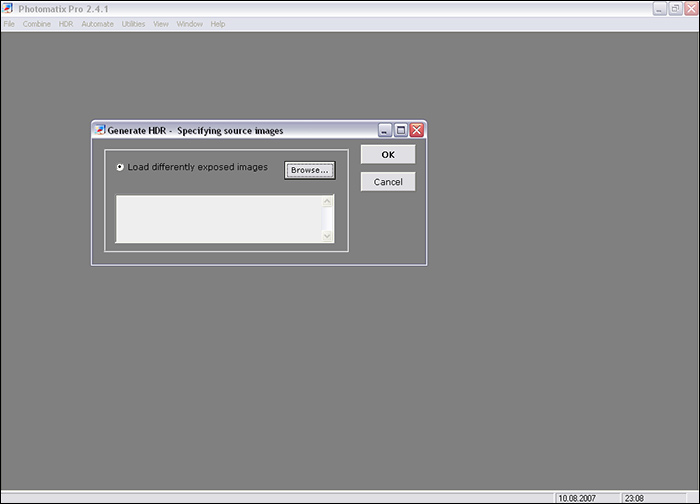
Как конвертировать файл HDR
Imagenator — это бесплатный конвертер файлов, который может конвертировать файлы .HDR. Он поддерживает пакетное преобразование между несколькими форматами изображений, включая HDR, EXR, TGA, JPG, ICO, GIF и PNG.
Вы также можете открыть файл HDR в одной из программ, указанных выше, а затем сохранить его в другом формате файла изображения.
Если файлы заголовков ESRI BIL можно преобразовать в любой другой формат, это, скорее всего, будет выполнено с помощью одной из программ, указанных выше.Как правило, вариант преобразования файла в программе, подобной одной из этих, доступен через меню Файл > Сохранить как или какой-либо вариант Экспорт .
Если вам нужно преобразовать HDR в кубическую карту, CubeMapGen может быть тем, что вам нужно.
По-прежнему не удается открыть файл?
Если ваш файл не открывается ни в одной из программ, упомянутых выше, возможно, вы неправильно читаете расширение файла, принимая другой формат файла за этот.Если это произойдет, вы, вероятно, получите сообщение об ошибке при попытке использовать файл с HDR-совместимой программой.
Некоторые примеры расширений файлов, которые очень похожи на HDR и которые можно легко спутать с одним, включают HDS (Parallels Desktop Hard Disk), HDP (HD Photo) и HDF (Hierarchical Data Format).
Спасибо, что сообщили нам об этом!
Расскажите, почему!
Другой Недостаточно подробностей Трудно понять.hdr Extension — Список программ, которые можно открывать.файлы hdr
| .hdr Extension — Список программ, которые могут открывать файлы .hdr |
В следующей таблице вы можете найти список программ, которые могут открывать файлы с расширением .hdr. Этот список создается путем сбора информации о расширениях, сообщаемой пользователями с помощью опции «отправить отчет» утилиты FileTypesMan.
Название продукта, описание и название компании берутся из информации о версии файла .exe. Список «Действия» берется из пунктов контекстного меню, добавленных в Проводник указанной программой.В столбце «Популярность» отображается одно из следующих 4 значений: «Низкое», «Среднее», «Высокое» и «Очень высокое», которое определяется в зависимости от количества пользователей, отправивших указанную запись.
| ACDSeeQV12.exe | ACDSee Photo Manager 12 | ACDSee Photo Manager 12 | ACD Systems International Inc. | Mit ACDSee Foto-Manager 12 Bearbeiten, Mit ACDSee Foto-Manager 12 drucken, Mit ACDSee Foto-Manager 12 ansehen | Низкий |
| ACDSeeQVPro2.exe | ACDSee Quick View | ACDSee Pro 2 Photo Manager | ACD Systems | Редактировать с помощью ACDSee Pro 2, печатать с помощью ACDSee Pro 2, открывать с помощью ACDSee Pro 2 | Low |
| ACDSeeQVPro4.exe | ACDSee Quick Просмотр | ACDSee Pro 4 | ACD Systems International Inc. | Процесс с ACDSee Pro 4, печать с ACDSee Pro 4, просмотр с ACDSee Pro 4 | Низкий |
| ACDSeeQVPro5.exe | ACDSee Quick View | ACDSee Pro 5 | ACD Systems International Inc. | Разработка с помощью ACDSee Pro 5, редактирование с помощью ACDSee Pro 5, печать с помощью ACDSee Pro 5, просмотр с помощью ACDSee Pro 5 | Низкий |
| ACDSeeQVPro6.exe | ACDSee Quick View | ACDSee Pro 6 | ACD Systems International Inc. | Разработка с помощью ACDSee Pro 6, редактирование с помощью ACDSee Pro 6, печать с помощью ACDSee Pro 6, просмотр с помощью ACDSee Pro 6 | Низкий |
| apc.exe | Ashampoo Photo Commander | Ashampoo Photo Commander 11 | Ashampoo Media GmbH & Co.KG | исследовать, открывать, печатать | Low |
Artizen.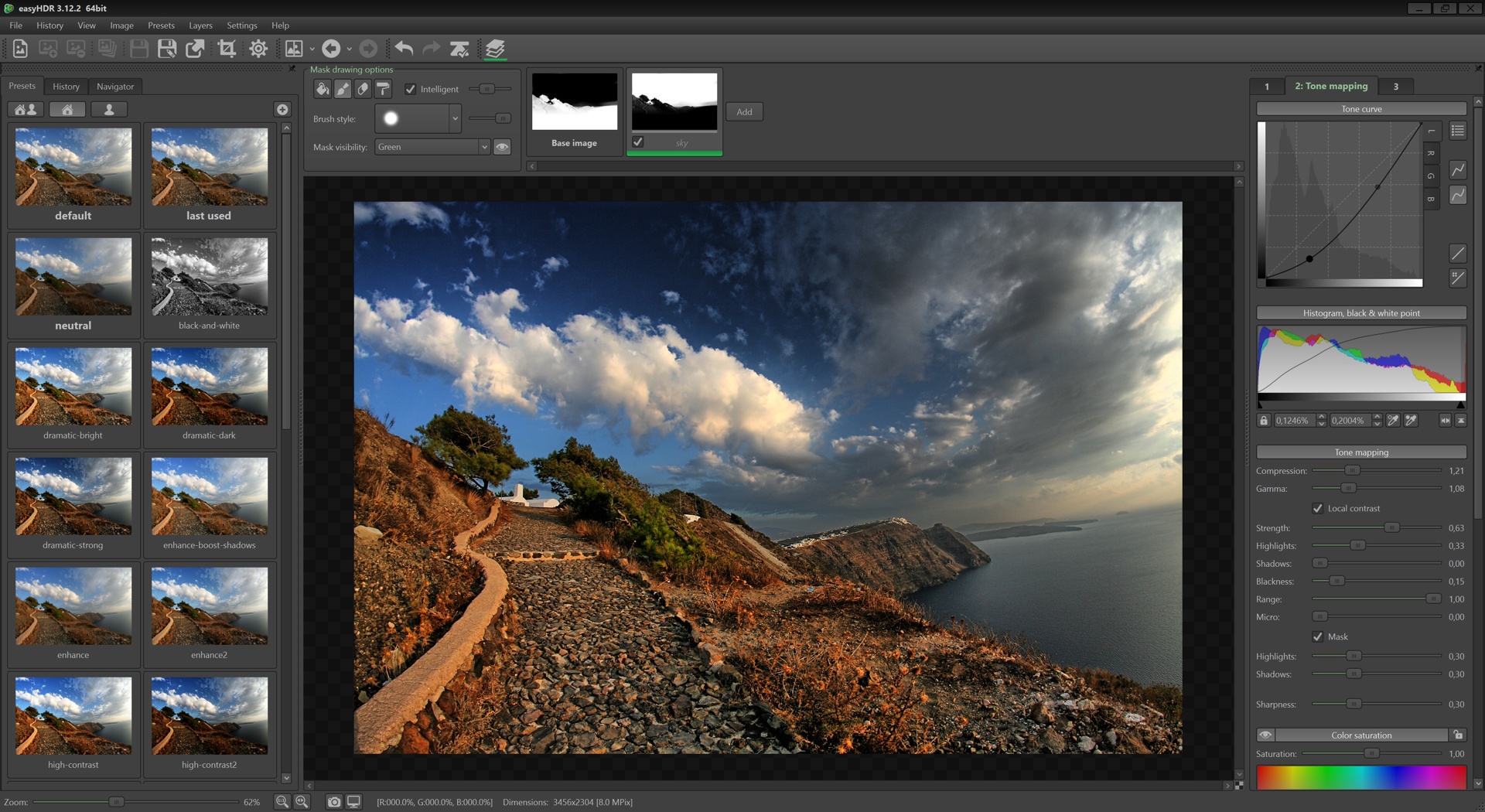 exe exe | Artizen HDR | Artizen HDR | Supporting Computers Inc. | Открыть с помощью Artizen HDR | Low |
| easyHDR3.exe | открытый | низкий | |||
| FitsLiberator.exe | ESO / ESA / NASA FITS Liberator | ESO / ESA / NASA FITS Liberator | ESO / ESA / NASA | открытый | низкий |
| FreeOpener.exe | Free Opener | Free Opener | open | Low | |
| ISCabVu.exe | InstallShield (R) | InstallShield (R) Cab File Viewer | Macrovision Corporation | открыть | Low |
| luminance-hdr.exe | Luminance HDR | Инструмент рабочего процесса для создания изображений HDR с открытым исходным кодом | http://qtpfsgui.sourceforge.net | открыть | Низкий |
| Photoshop.exe | Adobe Photoshop CC 2015 | Adobe Photoshop CC 2015 | Adobe Systems, Incorporated | редактирование, открытие, предварительный просмотр | Средний |
| Photoshop.exe | Adobe Photoshop CC | Adobe Photoshop CC | Adobe Systems , Incorporated | редактировать, открывать, просматривать | Low |
| Photoshop.exe | Adobe Photoshop CS3 | Adobe Photoshop CS3 | Adobe Systems, Incorporated | редактировать, открывать, просматривать | Medium |
| Photoshop .exe | Adobe Photoshop CS4 | Adobe Photoshop CS4 | Adobe Systems, Incorporated | редактирование, открытие, предварительный просмотр | Высокое |
| Photoshop.exe | Adobe Photoshop CS5.1 | Adobe Photoshop CS5.1 | Adobe Systems, Incorporated | редактирование, открытие, предварительный просмотр | Низкий |
Photoshop. exe exe | Adobe Photoshop CS2 | Adobe Photoshop CS2 | Adobe Systems, Incorporated | редактирование, открытие, предварительный просмотр | Низкий |
| Фотошоп.exe | Adobe Photoshop CS6 | Adobe Photoshop CS6 | Adobe Systems, Incorporated | редактирование, открытие, предварительный просмотр | Высокое |
| Photoshop.exe | Adobe Photoshop CC 2014 | Adobe Photoshop CC 2014 | Adobe Systems , Incorporated | редактировать, открывать, просматривать | Low |
| Photoshop.exe | Adobe Photoshop 2020 | Adobe Photoshop 2020 | Adobe | редактировать, открывать, просматривать | Low |
| Photoshop.exe | Adobe Photoshop CC 2015,5 | Adobe Photoshop CC 2015,5 | Adobe Systems, Incorporated | редактирование, открытие, предварительный просмотр | Низкий |
| Photoshop.exe | Adobe Photoshop CS5 | Adobe Photoshop CS5 | Adobe Systems , Incorporated | редактировать, открывать, просматривать | Medium |
| Photoshop.exe | Adobe Photoshop CC 2018 | Adobe Photoshop CC 2018 | Adobe Systems Incorporated | редактировать, открывать, просматривать | Low |
| Фотошоп.exe | Adobe Photoshop CC 2019 | Adobe Photoshop CC 2019 | Adobe Systems Incorporated | редактировать, открывать, просматривать | Низкий |
| Quivi.exe | Quivi | Quivi | открыть | Низкий | |
| xnview.exe | XnView | XnView для Windows | XnView, http://www.xnview.com | открыто | Низкое |
В следующей таблице вы можете найти список сведений о типах файлов, связанных с. hdr расширение.
hdr расширение.
| ACDSee Pro 4 HDR Image | ID_DCRaw.apl | ID_DCRAW, ACD Systems International Inc. | Низкий | ||||
| ACDSee Pro 6 HDR Image | ID_D_D_D .apl | ID_DCRAW, ACD Systems International Inc. | Низкий | ||||
| ACDSee Pro 2.0 HDR Изображение | ID_DCRaw.apl | ID_DCRAW, ACD Systems | Низкий | ||||
| ACDSee Foto-Manager 12 HDR Bild | ID_DCRaw.apl | ID_DCRAW, ACD Systems International Inc. | Низкий | ||||
| APC. HDR | APC.HDR | изображение | Низкий | ||||
| ArtizenHDR.Document | ArtizenHDR.Document | Image | Low | ||||
| free_opener_128.ico | Низкий | ||||||
| hdr_auto_file | Низкий | ||||||
| LuminanceHDR | Luminance HDR | luminance-hdr.exe | luminance-hdr.exe | Инструмент рабочего процесса, http://qtpfsgui.sourceforge.netLow | |||
| Photoshop.PortableBitMapFile.10 | Изображение | Photoshop.exe | Adobe Photoshop CS3, Adobe Systems, Incorporated | Средний | |||
| Photoshop.PortableBitMapFile.100 | Изображение | Photoshop.exe | Adobe Photoshop CC 2015.5, Adobe Systems, Incorporated | Низкое | |||
| Photoshop.PortableBitMapFile.11 | Изображение | Photoshop.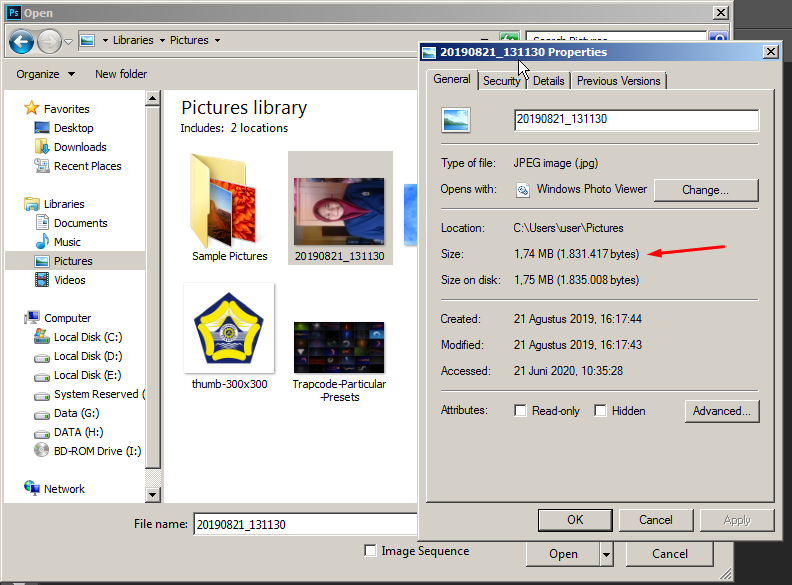 exe exe | Adobe Photoshop CS4, Adobe Systems, Incorporated | Высокое | |||
| Photoshop.PortableBitMapFile.12 | ACDSee Pro 6 HDR Image | Image | ID_DCRaw.apl | ID_DCRAW, ACD Systems International Inc. | Низкий | ||
| Photoshop.PortableBitMapFile.12 | ACDSee Photo Manager 12 HDR Image | Изображение | ID_DCRaw.apl | ID_DCRAW, ACD Systems International Inc. | Низкий | ||
| Photoshop.PortableBitMapFile.12 | ACDSee Pro 5 HDR Изображение | Изображение | ID_DCRaw.apl | ID_DCRAW, ACD Systems International Inc. | Низкий | ||
| Photoshop.PortableBitMapFile.12 | Изображение | Photoshop.exe | Adobe Photoshop CS5, Adobe Systems, Incorporated | Средний | |||
| Photoshop.PortableBitMapFile.120 | Изображение | Photoshop.exe | Adobe Photoshop CC 2018, Adobe Systems, Incorporated | Средний | |||
| Photoshop.PortableBitMapFile.130 | Изображение | Photoshop.exe | Adobe Photoshop CC 2019, Adobe Systems Incorporated | Низкий | |||
| Photoshop.PortableBitMapFile.140 | Изображение | Photoshop.exe | Adobe Photoshop 2020, Adobe | Низкий | |||
| Photoshop.PortableBitMapFile.55 | Изображение | Photoshop.exe | Adobe Photoshop CS5.1, Adobe Systems, Incorporated | Low | |||
| Photoshop.PortableBitMapFile.60 | Изображение | Photoshop.exe | Adobe Photoshop CS6, Adobe Systems, Incorporated | High | |||
| Photoshop.PortableBitMapFile.70 | Изображение | Photoshop.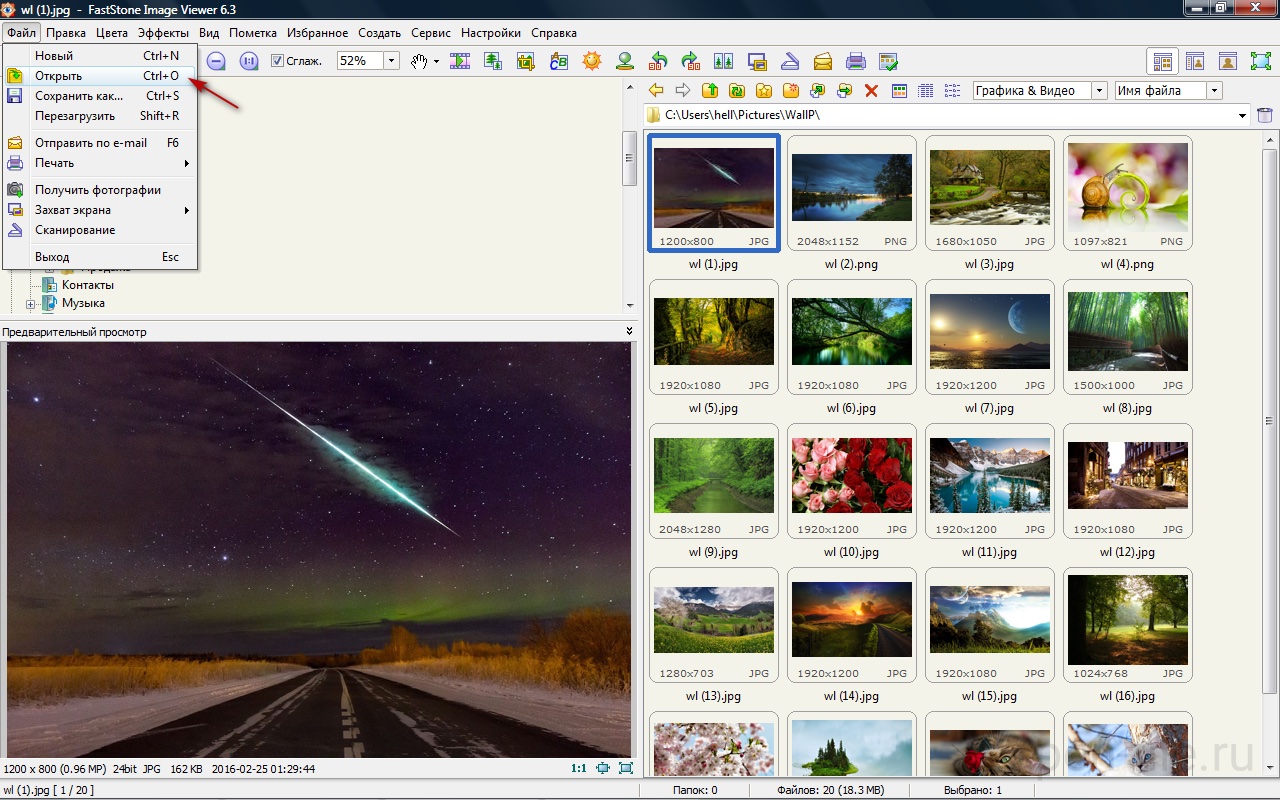 exe exe | Adobe Photoshop CC, Adobe Systems, Incorporated | Низкий | |||
| Photoshop.PortableBitMapFile.80 | Изображение | Photoshop.exe | Adobe Photoshop CC 2014, Adobe Systems, Incorporated | Низкий | |||
| Photoshop.PortableBitMapFile.9 | Изображение | Средний | |||||
| Photoshop.PortableBitMapFile.90 | Изображение | Photoshop.exe | Adobe Photoshop CC 2015, Adobe Systems, Incorporated | Средний | |||
| Quivi.hdr | Изображение XnView | изображение | xnview.exe | XnView для Windows, XnView, http://www.xnview.com | Низкий | ||
| Quivi.hdr | Изображение HDR | изображение | QUIVI.EXE | Низкий | |||
| Radiance.RGBE | Radiance RGBE | Низкий | |||||
| SageThumbsImage.hdr | HDRI | изображение | image / hdr | imageres.dll | Windows Image Resource, Microsoft Corporation | Low | |
| ThumbsPlusPic | HDRI | imageres.dll | Windows Image Resource , Microsoft Corporation | Низкий | |||
| TxView.1 | Файл текстуры | Низкий |
| Ключи реестра, связанные с этим расширением |
HKEY_CLASSES_ROOT \.
HDR HKEY_CLASSES_ROOT \
HKEY_CLASSES_ROOT \ APC.HDR
HKEY_CLASSES_ROOT \ ArtizenHDR.Document
HKEY_CLASSES_ROOT \ FreeOpener
HKEY_CLASSES_ROOT \ hdr_auto_file
HKEY_CLASSES_ROOT \ LuminanceHDR
HKEY_CLASSES_ROOT \ Photoshop.PortableBitMapFile.
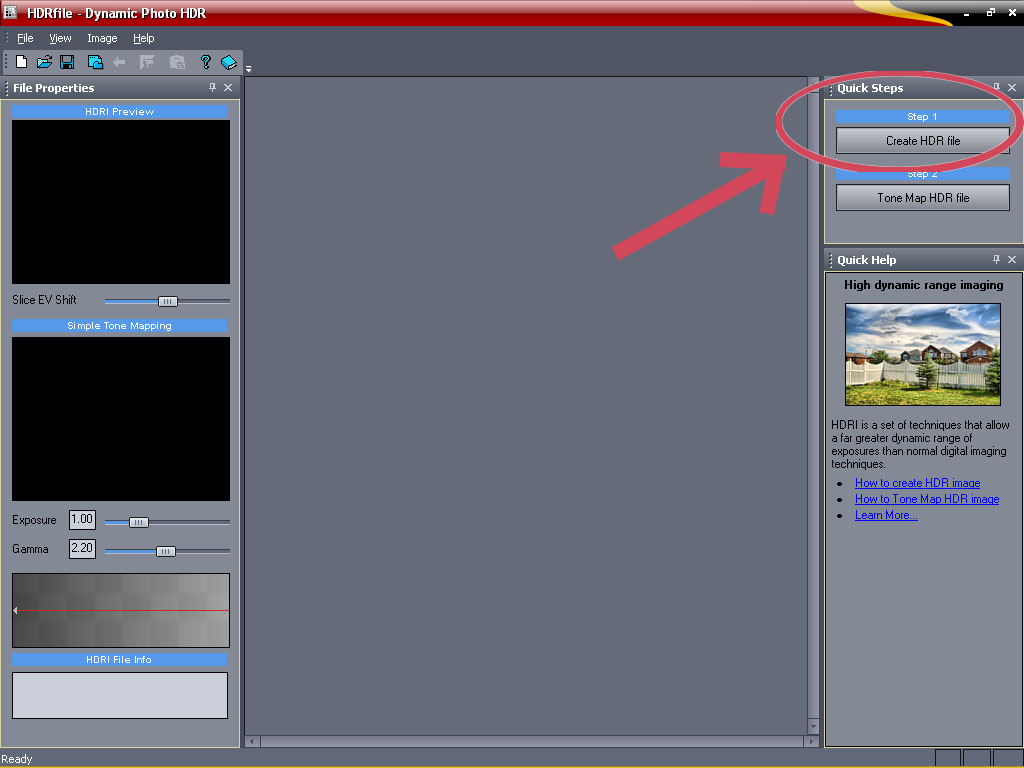 10
10 HKEY_CLASSES_ROOT \ Photoshop.PortableBitMapFile.100
HKEY_CLASSES_ROOT \ Photoshop.PortableBitMapFile .11
HKEY_CLASSES_ROOT \ Photoshop.PortableBitMapFile.12
HKEY_CLASSES_ROOT \ Photoshop.PortableBitMapFile.120
HKEY_CLASSES_ROOT \ Photoshop.PortableBitMapFile.130
HKEY_CLASSES_ROOT \ Photoshop.PortableBitMapFile.140
HKEY_CLASSES_ROOT \ Photoshop.PortableBitMapFile.55
HKEY_CLASSES_ROOT \ Photoshop.PortableBitMapFile.60
HKEY_CLASSES_ROOT \ Photoshop.PortableBitMapFile.70
HKEY_CLASSES_ROOT \ Photoshop.PortableBitMapFile.80
HKEY_CLASSES_ROOT \ Photoshop.PortableBitMapFile. 9
HKEY_CLASSES_ROOT \ Photoshop.PortableBitMapFile.90
HKEY_CLASSES_ROOT \ Quivi.hdr
HKEY_CLASSES_ROOT \ Radiance.RGBE
HKEY_CLASSES_ROOT \ SageThumbsImage.hdr
HKEY_CLASSES_ROOT \ ThumbsPlusPic
HKEY_CLASSES_ROOT \ TxView.1
| Найдите дополнительную информацию о расширениях: |
Если вы ищете информацию о другом расширении, вы можете попробовать найти его в следующий алфавитный список:
А | B | C | D | E | F | G | H | Я | J | K | L | M | N | O | P | Q | R | S | Т | U | V | W | X | Y | Z | Другие |
Почему я не могу открыть файлы HDR?
Загрузить Universal File Viewer (File Magic)Дополнительное предложение для File Magic от Solvusoft | EULA | Политика конфиденциальности | Условия | Удалить
У вас нет подходящей программы
Существуют определенные компьютерные программы, совместимые с файлами HDR, и у вас может не быть установленной на вашем компьютере.Наиболее распространенными программами являются Unknown Apple II File, Egret Data File и Procomm Plus Message Header. Попробуйте установить одну или несколько из этих программ и посмотрите, сможете ли вы открыть файл. Вы можете загрузить эти программы либо с веб-сайтов разработчиков, либо из Microsoft Store / Apple App Store, либо с популярных порталов загрузки.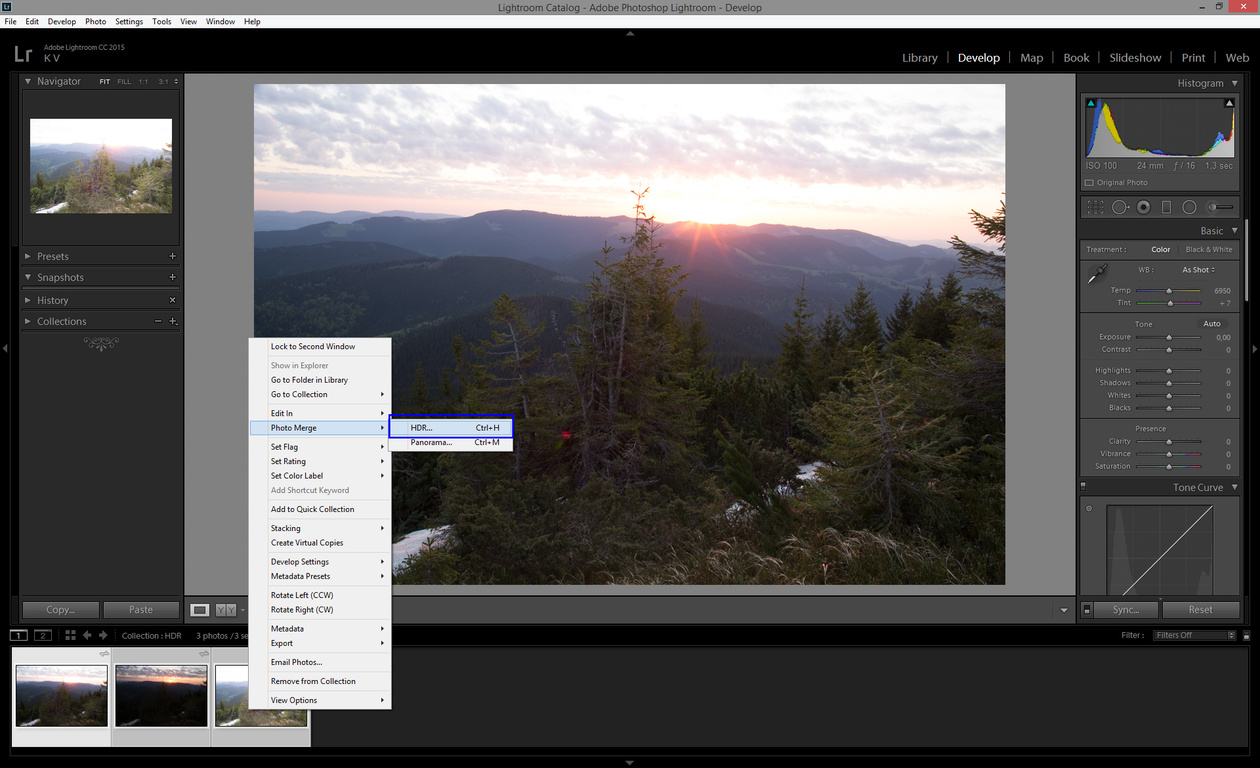
Тип файла неизвестен
Знание типа файла может помочь вам открыть файлы HDR. Разные расширения файлов могут быть связаны с разными типами файлов.Файлы растровых изображений обычно используют расширение HDR. На вашем компьютере может быть установлена программа, предназначенная для открытия файлов этого типа. Хороший первый шаг — попытаться открыть файл в этой программе.
Если вы не знаете, к какому типу относится файл HDR, найти эту информацию очень просто. Следуйте приведенным ниже инструкциям в зависимости от типа используемой вами операционной системы.
На компьютере под управлением Windows:
- Щелкните правой кнопкой мыши значок файла.
- В раскрывающемся меню выберите « Свойства ».
- Найдите тип файла, указанный в разделе « Тип файла ».
На Mac:
- Щелкните правой кнопкой мыши значок файла.
- Выберите « Дополнительная информация » из раскрывающегося меню.
- Найдите тип файла, указанный в разделе « Kind ».
Вам нужна помощь от разработчика
Если никакие программы не откроют файл HDR, вы можете попросить помощи у разработчиков программного обеспечения.Они знают свое программное обеспечение лучше, чем кто-либо, и могут объяснить, почему вы не можете открыть файл. См. Таблицу ниже, чтобы найти разработчиков для наиболее распространенных программ, используемых для открытия файлов HDR.
| Программное обеспечение | Разработчик |
|---|---|
| Неизвестный файл Apple II | Номернайден на компакт-диске Golden Orchard Apple II CD Rom |
| Файл данных Egret | Компания программного обеспечения ПК |
| Заголовок сообщения Procomm Plus | Программист Microsoft |
| Файл ПК + заголовок базы данных | Программист Windows |
| Данные графики Radiance HDR | Программист Windows |
| Изображение Photomatix HDR | HDR софт |
| Photoshop | Adobe Systems Incorporated |
| Заголовок установки InstallShield | Acresso Software Inc.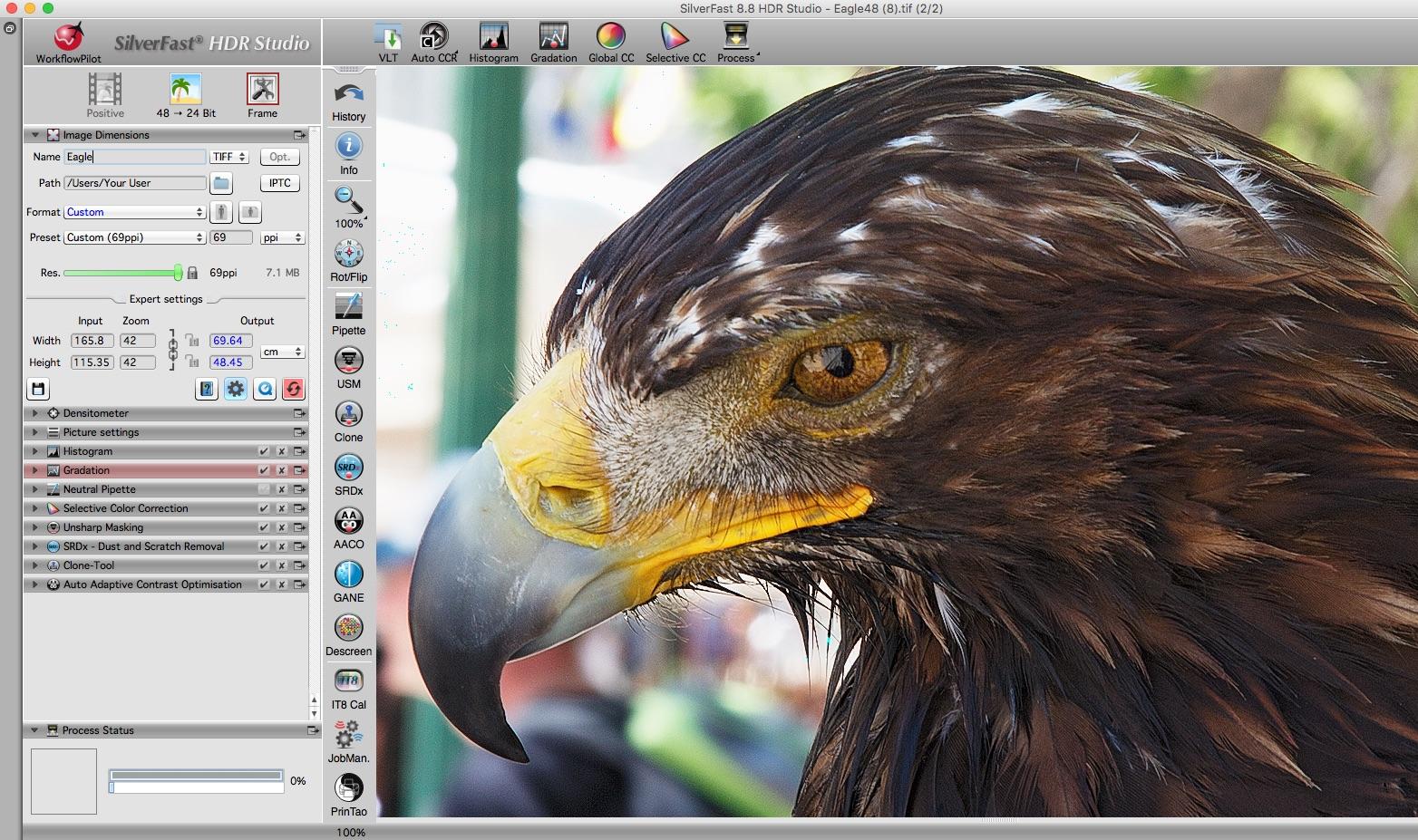 |
| Отчет о графике сверления отверстий в печатной плате MicroSim | Разработчик Microsoft |
| ArcInfo Binary) | Институт исследования экологических систем, Inc. (ESRI |
| Аполлон HDRU | Программное обеспечение Windows |
| Заголовочный файл ArcView | ESRI |
Вам нужна универсальная программа просмотра файлов
Универсальный просмотрщик файлов, такой как File Magic (Download), — это инструмент, который можно использовать для открытия файла, когда никакая другая программа не работает.Они могут открывать файлы разных типов, в зависимости от формата. Однако некоторые файлы несовместимы с универсальными программами просмотра файлов и открываются только в двоичном формате. Если ни один из других перечисленных вариантов не работает, попробуйте универсальный просмотрщик файлов, чтобы открыть файл HDR.
Рекомендуемая загрузка К сожалению, ваш браузер не поддерживает встроенные видео.
Загрузить Универсальный просмотрщик файлов (File Magic)
Дополнительное предложение для File Magic от Solvusoft | EULA | Политика конфиденциальности | Условия | Удалить
Как открыть файл HDR?
Формат изображения с расширенным динамическим диапазономЧто такое файл HDR?
Полное имя формата файлов с расширением HDR: High Dynamic Range Image Format.Формат High Dynamic Range Image Format был разработан HDRsoft. Файлы HDR поддерживаются программными приложениями, доступными для устройств под управлением Mac OS, Windows. Формат файла HDR, наряду с 505 другими форматами файлов, относится к категории файлов растровых изображений. Самая популярная программа для обработки файлов HDR — Photomatix , но пользователи могут выбирать из 5 различных программ, поддерживающих этот формат файлов.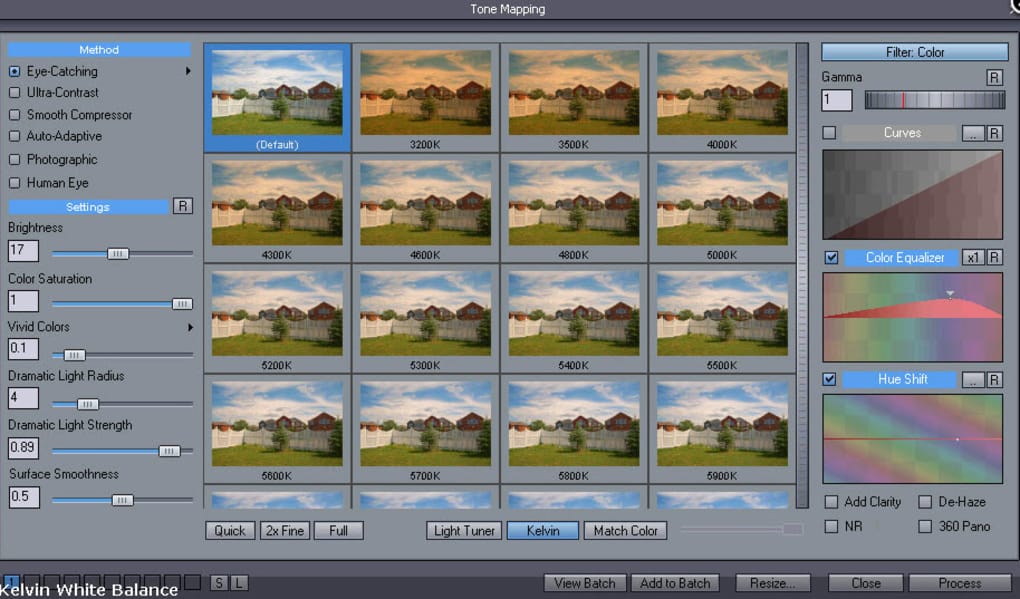
Программы, поддерживающие расширение файлов HDR
В следующем списке содержатся программы, сгруппированные по 2 операционным системам, которые поддерживают файлы HDR.Файлы HDR можно встретить на всех системных платформах, включая мобильные, но нет гарантии, что каждый из них будет должным образом поддерживать такие файлы.
Программы, обслуживающие файл HDR
Окна ОС MACКак открыть файл HDR?
Проблемы с доступом к HDR могут быть вызваны разными причинами.С другой стороны, наиболее часто встречающиеся проблемы, связанные с файлами в формате High Dynamic Range Image Format , не являются сложными. В большинстве случаев их можно решить быстро и эффективно без помощи специалиста. Приведенный ниже список проведет вас через процесс решения возникшей проблемы.
Шаг 1. Загрузите и установите PhotomatixОсновная и наиболее частая причина, мешающая пользователям открывать файлы HDR, заключается в том, что в системе пользователя не установлена программа, которая может обрабатывать файлы HDR.Эту проблему можно решить, загрузив и установив Photomatix или другую совместимую программу, например Adobe Photoshop, ACDSee. Вверху страницы находится список, содержащий все программы, сгруппированные по поддерживаемым операционным системам. Самый безопасный метод загрузки установленного Photomatix — это перейти на веб-сайт разработчика () и загрузить программное обеспечение по предоставленным ссылкам.
Шаг 2. Проверьте версию Photomatix и при необходимости обновите Если в вашей системе уже установлен Photomatix и файлы HDR по-прежнему не открываются должным образом, проверьте, установлена ли у вас последняя версия программного обеспечения.Разработчики программного обеспечения могут реализовать поддержку более современных форматов файлов в обновленных версиях своих продуктов. Это может быть одной из причин, по которой файлы HDR несовместимы с Photomatix.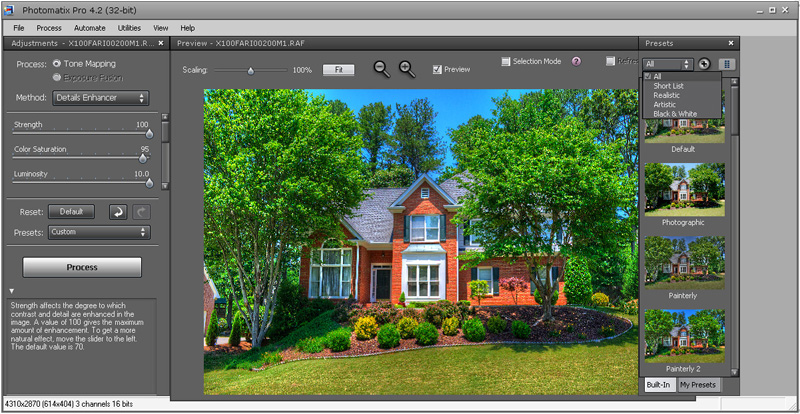 Все форматы файлов, которые прекрасно обрабатывались предыдущими версиями данной программы, также должны быть открыты с помощью Photomatix.
Все форматы файлов, которые прекрасно обрабатывались предыдущими версиями данной программы, также должны быть открыты с помощью Photomatix.
Если у вас установлена последняя версия Photomatix и проблема не устранена, выберите ее в качестве программы по умолчанию, которая будет использоваться для управления HDR на вашем устройстве.Следующий шаг не должен вызывать проблем. Процедура проста и в значительной степени не зависит от системы
Выбор приложения первого выбора в Windows
- Выберите пункт «Открыть с помощью» в меню файла, доступ к которому можно получить, щелкнув правой кнопкой мыши файл HDR
- Нажмите «Выбрать другое приложение», а затем выберите «Другие приложения».
- Последний шаг — выбрать «Искать другое приложение на этом ПК», указать путь к папке, в которой установлен Photomatix.Теперь осталось только подтвердить свой выбор, выбрав Всегда использовать это приложение для открытия файлов HDR и нажав ОК.
Выбор приложения первого выбора в Mac OS
- Щелкнув правой кнопкой мыши на выбранном файле HDR, откройте меню файла и выберите Информация
- Откройте раздел Открыть с помощью, щелкнув его имя
- Выберите соответствующее программное обеспечение и сохраните настройки, нажав кнопку «Изменить все».
- Если вы выполнили предыдущие шаги, должно появиться сообщение: Это изменение будет применено ко всем файлам с расширением HDR .Затем нажмите кнопку «Продолжить», чтобы завершить процесс.
Если вы выполнили инструкции из предыдущих шагов, но проблема все еще не решена, вам следует проверить файл HDR, о котором идет речь. Отсутствие доступа к файлу может быть связано с различными проблемами.
1. HDR может быть заражен вредоносным ПО — обязательно просканируйте его антивирусом.
Если HDR действительно заражен, возможно, вредоносное ПО блокирует его открытие. Сканируйте файл HDR и свой компьютер на наличие вредоносных программ или вирусов. Если сканер обнаружил, что файл HDR небезопасен, действуйте в соответствии с инструкциями антивирусной программы, чтобы нейтрализовать угрозу.
2. Убедитесь, что файл с расширением HDR заполнен и не содержит ошибокЕсли файл HDR был отправлен вам кем-то другим, попросите этого человека повторно отправить вам файл.Файл мог быть скопирован ошибочно, и данные потеряли целостность, что исключает доступ к файлу. Это могло произойти, если процесс загрузки файла с расширением HDR был прерван и данные файла повреждены. Загрузите файл еще раз из того же источника.
3. Убедитесь, что у вас есть соответствующие права доступаСуществует вероятность того, что к рассматриваемому файлу могут получить доступ только пользователи с достаточными системными привилегиями.Переключитесь на учетную запись с необходимыми привилегиями и попробуйте снова открыть файл в формате изображения с расширенным динамическим диапазоном.
4. Убедитесь, что в системе достаточно ресурсов для запуска PhotomatixЕсли в системе недостаточно ресурсов для открытия файлов HDR, попробуйте закрыть все запущенные в данный момент приложения и повторите попытку.
5. Проверьте наличие последних обновлений операционной системы и драйверовПоследние версии программ и драйверов могут помочь вам решить проблемы с файлами High Dynamic Range Image Format и обеспечить безопасность вашего устройства и операционной системы.Возможно, что одно из доступных обновлений системы или драйверов может решить проблемы с файлами HDR, влияющими на более старые версии данного программного обеспечения.
Преобразование файла HDR
Преобразование файлов из расширения HDR в другой формат Преобразование файлов из другого формата в файл HDRХотите помочь?
Если у вас есть дополнительная информация о файле HDR, мы будем благодарны, если вы поделитесь ею с нашими пользователями.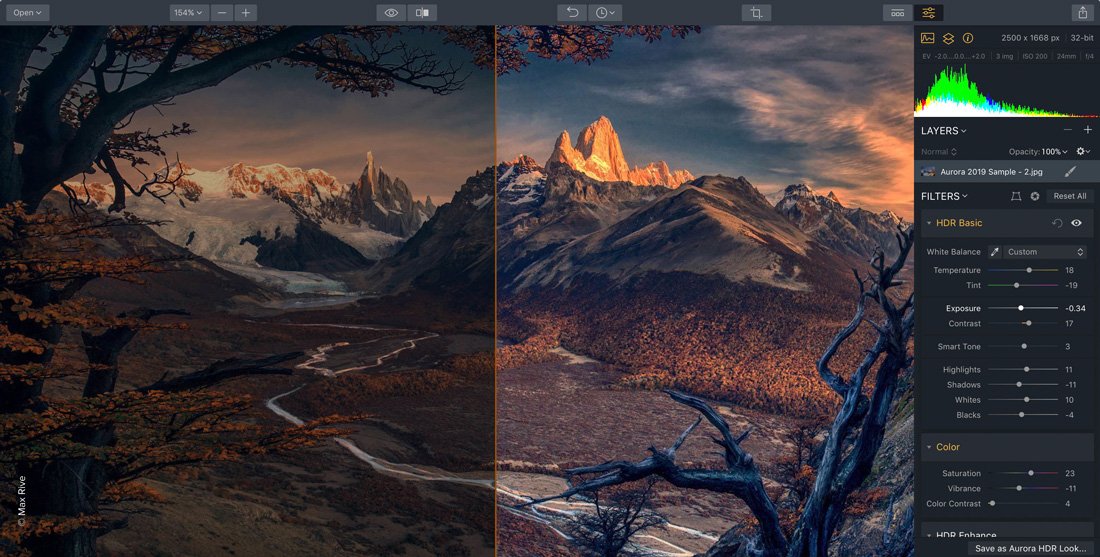 Для этого воспользуйтесь формой здесь и отправьте нам свою информацию о файле HDR.
Для этого воспользуйтесь формой здесь и отправьте нам свою информацию о файле HDR.
Открыть файл HDR
Существует 10 других типов файлов , использующих
расширение файла HDR !
. hdr — Заголовок сообщения Procomm Plus
. hdr — данные заголовка DataFlex
. hdr — данные заголовка ArcView
. hdr — заголовок установки InstallShield
. hdr — Отчет по графику сверления отверстий для платы MicroSim
. hdr — изображение Photomatix HDR
. hdr — данные заголовка ENVI
. hdr — Текстура Transport Fever
. hdr — данные заголовка NNTP сервера Microsoft IIS
. hdr — данные заголовка Mail.dat
Добавить в закладки и поделиться этой страницей с другими:
Что такое файл HDR? Как открыть файлы HDR?
Расширение файла hdr связано с Adobe Photoshop и используется для файлов, содержащих данные карты яркости.
Карты яркости полезны для представления истинных значений освещенности в приложениях рендеринга на основе изображений, а также для записи падающего освещения и использования этого света для освещения объектов компьютерной графики для реалистичного композитинга.
HDR также является аббревиатурой для метода визуализации High Dynamic Range .
Программное обеспечение по умолчанию, связанное с открытием файла hdr:
Adobe Photoshop
Компания или разработчик:
Adobe Systems Incorporated
Adobe Photoshop — отличное программное обеспечение для редактирования фотографий, которое предлагает многочисленные функции, мощные инструменты и другие прорывные возможности. их пользователям максимальная производительность для редактирования изображений.
их пользователям максимальная производительность для редактирования изображений.
Последняя версия Photoshop CC доступна в новом пакете Adobe Creative Cloud. Предыдущая версия была Photoshop CS6.
Adobe Photoshop для Mac
Компания или разработчик:
Adobe Systems Incorporated
Adobe Photoshop для Mac — популярное приложение для редактирования изображений. Он может создавать и составлять изображения, редактировать фотографии и поддерживает различные форматы изображений для открытия, экспорта и преобразования.
Последняя версия Photoshop CC доступна в новом пакете Adobe Creative Cloud.Предыдущая версия была Photoshop CS6.
Adobe Creative Cloud
Компания или разработчик:
Adobe Systems Incorporated
Adobe Creative Cloud — последний член семейства Creative. В этой версии Adobe перешла от единовременной платы к модели на основе подписки, при этом больше не планирует предлагать варианты единовременной покупки, такие как использование пользователей. Существует годовая или ежемесячная плата за использование всего пакета или только одной программы.
Список программных приложений, связанных с.расширение файла hdr
Рекомендуемые программы отсортированы по платформе ОС (Windows, macOS, Linux, iOS, Android и т. д.)
и Возможные действия программы, которые могут быть выполнены с файлом : например, открыть файл hdr, отредактировать hdr файл, преобразовать файл HDR, просмотреть файл HDR, воспроизвести файл HDR и т. д. (если существует программное обеспечение для соответствующего действия в базе данных File-Extensions.org).
Подсказка:
Щелкните вкладку ниже, чтобы просто перемещаться между действиями приложения, чтобы быстро получить список рекомендованного программного обеспечения, которое может выполнять указанное действие программного обеспечения, такое как открытие, редактирование или преобразование файлов HDR.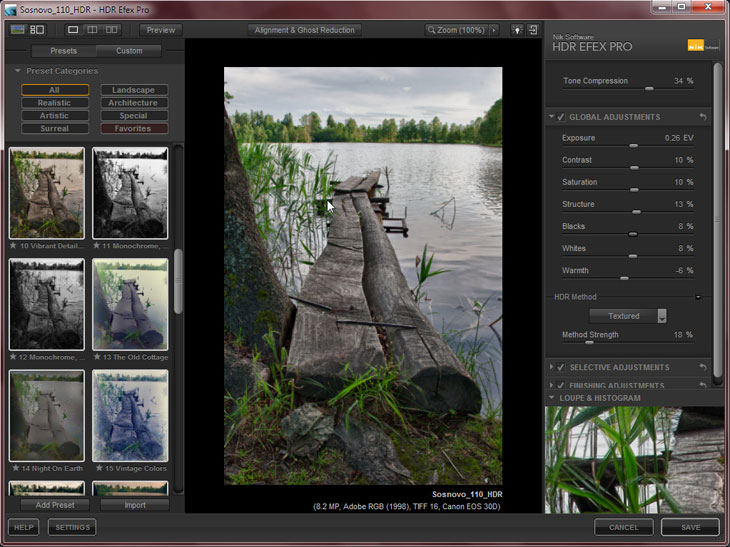
Программа, открывающая файл hdr — Radiance map
Программы, поддерживающие расширение hdr на основных платформах Windows, Mac, Linux или мобильных. Щелкните ссылку, чтобы получить дополнительную информацию о перечисленных программах для действия с открытым файлом hdr.
редактор файлов hdr и приложения, которые могут редактировать файл hdr — Radiance map
Программы, поддерживающие расширение hdr на основных платформах Windows, Mac, Linux или мобильных. Щелкните ссылку, чтобы получить дополнительную информацию о перечисленных программах для действия по редактированию файла HDR.
hdr file viewer — программы, которые просматривают hdr файл — Radiance map
Программы, поддерживающие расширение hdr на основных платформах Windows, Mac, Linux или мобильных. Щелкните ссылку, чтобы получить дополнительную информацию о Pdplayer для просмотра действия файла hdr.
Приложения, экспортирующие файл hdr — Radiance map
Программы, поддерживающие расширение hdr на основных платформах Windows, Mac, Linux или мобильных. Щелкните ссылку, чтобы получить дополнительную информацию о HDR Darkroom для экспорта файла hdr.
Unspecified и все другие действия для компьютерных программ, работающих с файлом hdr — Radiance map
Щелкните ссылку (-ы) на программное обеспечение для получения дополнительной информации. Предлагаемые программные приложения используют тип файла hdr для внутренних целей и / или также иначе, чем обычные действия редактирования или открытия файла hdr (например, для установки / выполнения / поддержки самого приложения, для хранения данных приложения или пользователя, настройки программы и т. Д.) .
Введите любое расширение файла без точки (например, pdf )
Найдите сведения о расширении файла и связанных приложениях
Как открыть.Тип файла HDR
Что такое файл .
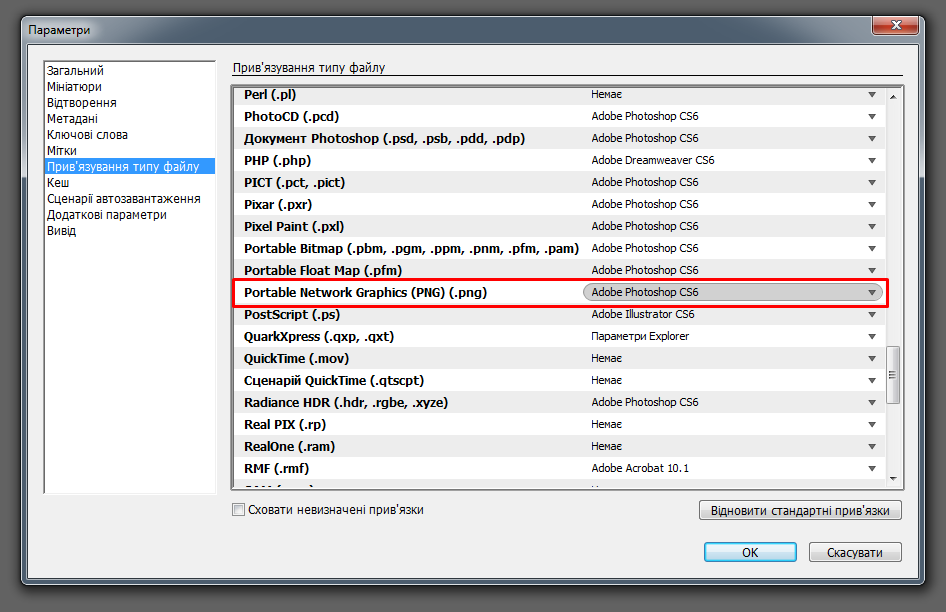 HDR?
HDR?Растровое изображение или цифровая фотография, сохраненная в формате HDRsoft с расширенным динамическим диапазоном (HDR); используется для увеличения цветового и яркостного диапазона цифрового изображения; можно обработать, чтобы исправить темные тени или размытые области изображения. Программное обеспечение HDR также может объединять несколько фотографий с разной экспозицией для создания одного изображения с полным и равномерно распределенным диапазоном цветов.Файлы HDR также известны как файлы Radiance HDR или HDRI.
Рекомендуемые программы для открытия файла .HDR
Apple Mac OS X:
- HDRSoft Photomatix
- Adobe Photoshop CC
- Lemkesoft GraphicConverter
Microsoft Windows:
- HDRSoft Photomatix
- Adobe Photoshop CC
- ACD Systems Canvas 15
- ACD Systems ACDSee 17
HDR редактирования изображений | dpBestflow
Дэн Стэк
Основы HDR
High Dynamic Range Imaging (HDRI) — это технология визуализации, разработанная для захвата всего диапазона света, присутствующего в сцене.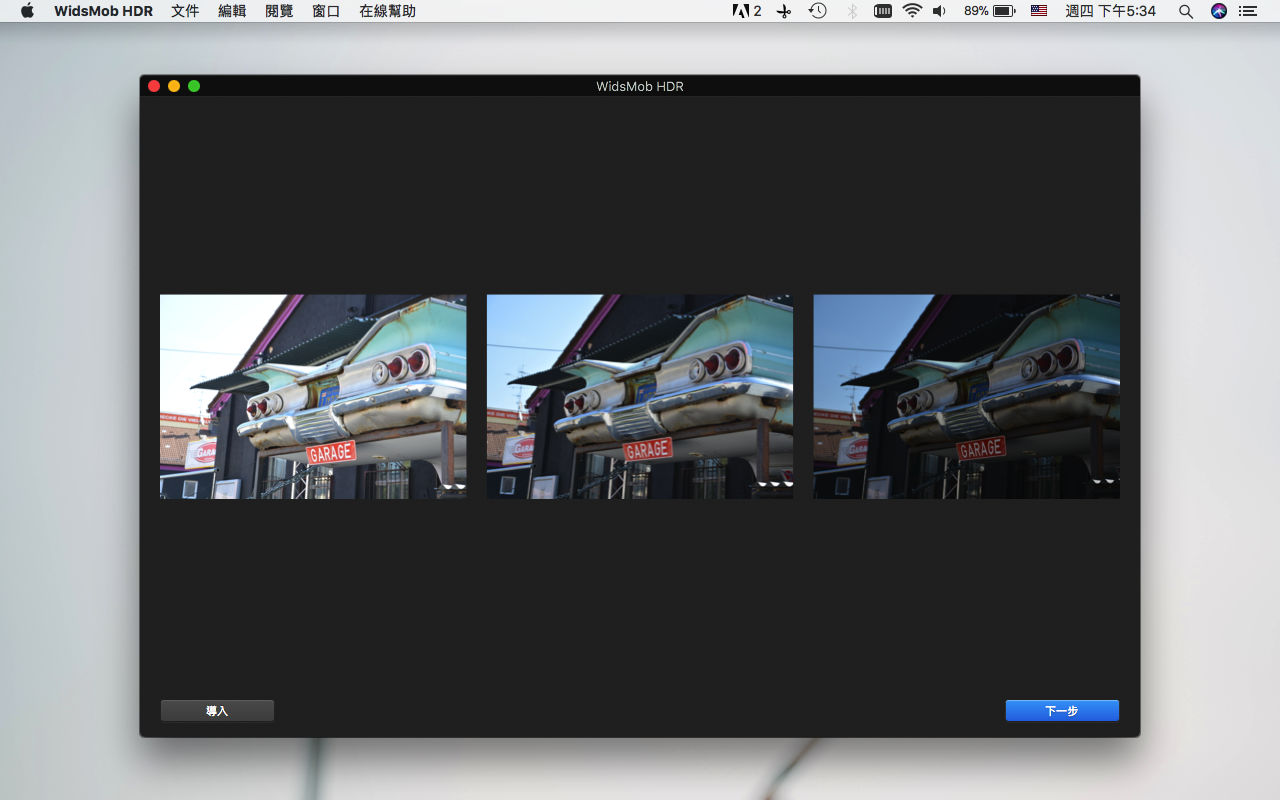 HDRI может намного превзойти ограничения динамического диапазона традиционной химической и цифровой фотографии и может более точно использоваться для воссоздания сцены с точки зрения того, как работает человеческое зрение. Специализированное программное обеспечение (операторы тонального отображения или TMO) используется для сжатия большего тонального диапазона HDR-изображений в тональный диапазон, который может быть отображен на обычных мониторах или распечатан.
HDRI может намного превзойти ограничения динамического диапазона традиционной химической и цифровой фотографии и может более точно использоваться для воссоздания сцены с точки зрения того, как работает человеческое зрение. Специализированное программное обеспечение (операторы тонального отображения или TMO) используется для сжатия большего тонального диапазона HDR-изображений в тональный диапазон, который может быть отображен на обычных мониторах или распечатан.
Для съемки HDR-сцен обычными цифровыми камерами необходимо сфотографировать последовательность снимков с низким динамическим диапазоном (LDR) с брекетингом экспозиции, а затем с помощью специального программного обеспечения объединить их в один HDR-файл.Затем файл HDR «отображается» обратно в изображение LDR, которое может быть отображено и распечатано. Эти приложения тонального сопоставления, называемые операторами тонального сопоставления (TMO), могут быть автономными программами или надстройками в другом приложении, таком как Photoshop или Aperture.
| Рис. 1 Изображения «HDR», которые мы видим в Интернете и на печати, представляют собой действительно изображения с низким динамическим диапазоном, которые были сжаты из файла HDR с помощью оператора тонального отображения. В этом случае файл HDR был объединен из последовательности пяти отдельных экспозиций от 1/30 до 2 секунд, а затем отображены тона в Photomatix Pro. |
Как наши глаза видят мир
Когда мы говорим о фотографии, мы измеряем свет с помощью значений экспозиции (EV). Это просто измерение того, сколько света проходит через линзу и попадает на датчик, будь то пленка, чип или ваша сетчатка. «EV» часто используется взаимозаменяемо с «стопом» или «диафрагмой», хотя, строго говоря, последние термины относятся конкретно к открытию объектива, в то время как EV применяется как к выдержке, так и к диафрагме.Наши глаза могут видеть до 25 EV тонального диапазона, в зависимости от условий освещения. Системы пленочного и цифрового изображения могут снимать от 1 до 15 EV, но наши глаза различаются двумя существенными способами: адаптация и нелинейный отклик.
Системы пленочного и цифрового изображения могут снимать от 1 до 15 EV, но наши глаза различаются двумя существенными способами: адаптация и нелинейный отклик.
Адаптация
В человеческом зрении адаптация — это наша способность приспосабливаться к совершенно разным условиям освещения. Наш мозг может приспособиться к тому, чтобы мы могли ясно видеть в самый яркий летний день и при свете свечей. Это гораздо более сложная, бессознательная и органичная версия ISO.
Местная адаптация
Наша способность регулировать различные области нашего поля зрения для соответствия различным уровням яркости, различным цветовым температурам, цветовым оттенкам и т. Д. Называется локальной адаптацией. Представьте, что вы сидите за своим столом и смотрите в окно на волшебный час. У вас, вероятно, есть лампа накаливания (оранжевая) мощностью 60 Вт над вашим столом, в то время как поздний вечерний дневной свет из окна намного ярче и намного, намного синее. Вы не знаете об этом, но разница между светом на клавиатуре и внешним светом может достигать 12 EV, которые ваш мозг воспринимает как белый свет.
Нелинейный отклик
Нелинейная реакция — это наша способность приспосабливаться к резким изменениям сенсорной информации, не перегружая наш мозг. Что касается света, это означает, что если вы удвоите яркость, это не повлияет на ваше восприятие вдвое. Яркие блики или источники света могут быть в 5000–10 000 раз ярче, чем их окружение, но наш превосходный мозг сжимает это, чтобы соответствовать нашим возможностям восприятия. Тот же процесс работает и в других наших чувствах: представьте себе, что вы разговариваете с кем-то шепотом на рок-шоу, а не о группе, которая превращается в одиннадцать.Группа может быть буквально в триллион раз громче, чем шепот, но ваш мозг не перегружается при резком контрасте по громкости. По крайней мере, если вам не больше 30.
Каким видят мир цифровые датчики
С другой стороны, цифровые датчики «видят» линейный отклик и имеют гораздо более ограниченный динамический диапазон.
Линейный отклик
Каждый раз, когда количество фотонов, попадающих на датчик, удваивается, яркость удваивается. Это линейный ответ. Практический эффект от этого заключается в том, что большая часть информации об изображении собирается в более высоких значениях, в то время как более низкие значения получают сравнительно мало информации (вот почему мы «экспонируем вправо»).Линейное изображение выглядело бы необычно темным и контрастным. Чтобы исправить это, используется гамма-кодирование.
Гамма-кодирование
Гамма-кодирование задерживает более темные тона, поднимает средние тона и сжимает светлые участки. Это более точно представляет то, что мы видим. Это происходит на заднем плане почти каждой системы визуализации.
Динамическая опасность
Динамический диапазон — это коэффициент контрастности сцены. В отличие от наших глаз, динамический диапазон (DR) цифровых камер обычно составляет 8-10 EV, что намного ниже, чем в большинстве условий естественного освещения.В фотографии это выражается в значениях экспозиции. Типичная сцена на открытом воздухе, освещенная ярким солнечным светом, может иметь коэффициент контрастности до 100 000: 1 (около 17 EV). Сравните это с монитором вашего компьютера, который может обеспечивать контрастность 200: 1 (около 7 EV). Каждому, кто снимает интерьеры, знакома проблема «вылетающих» окон (без заметных деталей) даже в ярко освещенных помещениях. Сцена может охватывать до 15 электромобилей, что намного больше, чем могут уловить даже самые модные цифровые датчики.
Когда использовать HDR
Каждый, кто фотографирует, может понять разницу между сценами с низким динамическим диапазоном и сценами с высоким динамическим диапазоном. Внешний вид, исключающий небо в пасмурный день, обычно охватывает около 4 электромобилей и обычно удобно вписывается в динамический диапазон сенсора цифровой камеры. Освещенное спереди здание с голубым небом и белыми облаками может быть сценой со средним и высоким динамическим диапазоном (8–10 EV), в то время как сцена, снимаемая в направлении солнца или включающая солнечный диск, может достигать 25 EV. Как бы то ни было, разница между солнечным диском и звездным светом составляет около 40 электромобилей.
Как бы то ни было, разница между солнечным диском и звездным светом составляет около 40 электромобилей.
| Рис. 2 Слева направо, три типа сцены: низкий динамический диапазон (пасмурный день, без неба в кадре), средний динамический диапазон (объект, освещенный спереди, и фон с небом в кадре) и тон отображенная сцена с высоким динамическим диапазоном (глубокие тени на ярком фоне). |
Когда нужно снимать для HDR? В конечном итоге все зависит от ваших предпочтений.Любое изображение можно преобразовать в тон, даже отдельные снимки LDR, так что это дело вкуса. Не во всех ситуациях снимается HDR-съемка. Сцены с большим количеством движения практически невозможны в большинстве программ HDR, а съемка необходимых экспозиций с брекетингом требует тщательного управления цифровыми активами, не говоря уже о прочном штативе. Это не просто ограничение при съемке людей: ветреные деревья и быстро движущиеся облака могут быть такой же, если не большей, проблемой. Многие новые камеры могут снимать очень быстрые последовательности с автобрекетингом, что делает возможной ручную HDR-съемку и делает все меньше и меньше проблем с ограничениями движения в сцене.
| Рис. 3 Это изображение было преобразовано в тон в Photomatix после однократной экспозиции. Когда использовать программное обеспечение для отображения тонов, даже для изображений, которые не являются действительно HDR, — это вопрос предпочтений и вкусов фотографа. |
В настоящее время существует очень мало коммерчески доступных решений для однократного HDR (есть камера с панорамным сканированием, которая может снимать HDR за один раз, но это занимает более пяти минут и стоит около 50 тысяч долларов).Несколько компаний работают над компактными датчиками HDR, но, если вы не инженер-электрик или до неприличия богатый, вряд ли вы попадете в руки.
Ограничения HDR
Для файлов HDR требуется больше времени на постобработку, чем для изображений LDR.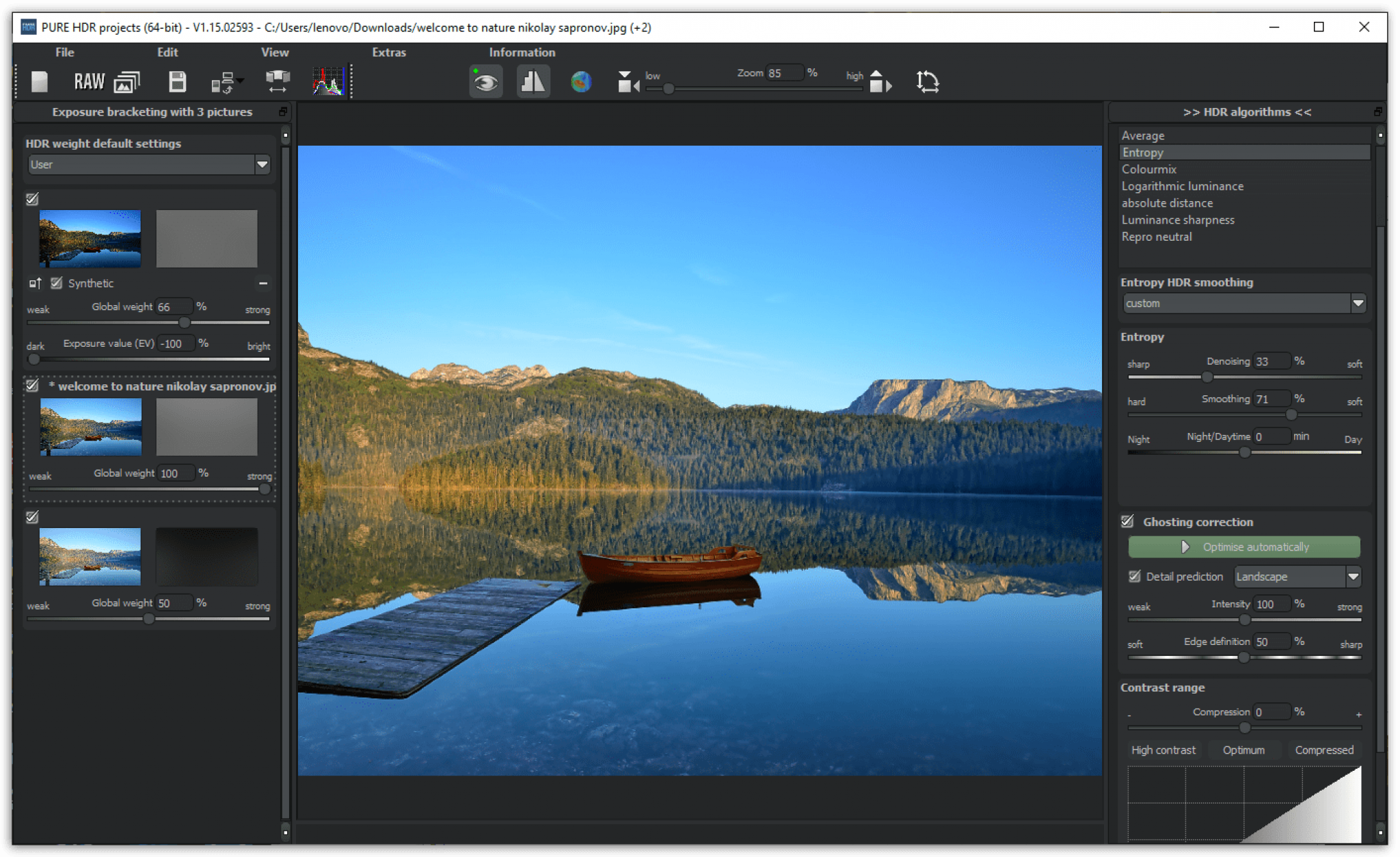 Необработанные снимки должны быть объединены в файл HDR и сопоставлены тона, и почти всегда требуется некоторое время в Photoshop, прежде чем они будут готовы к прайм-тайму из-за ореолов (перемещение объекта между скобками) и других необходимых локальных настроек, таких как повышение резкости.
Необработанные снимки должны быть объединены в файл HDR и сопоставлены тона, и почти всегда требуется некоторое время в Photoshop, прежде чем они будут готовы к прайм-тайму из-за ореолов (перемещение объекта между скобками) и других необходимых локальных настроек, таких как повышение резкости.
Существует очень мало устройств, способных отображать изображения HDR. Изображения «HDR», которые вы видите на распечатке или в Интернете, представляют собой LDR-изображения с тональной отображением, созданные из файлов HDR. Впрочем, технология отображения HDR не за горами; Компания BrightSide Technologies (купленная Dolby) разработала дисплей с контрастностью 200 000: 1 (около 17 электромобилей), но его прейскурантная цена составляет 49 тысяч долларов.
Как упоминалось ранее, снимать сцены с движением очень сложно. Поскольку для создания HDR-изображения требуется несколько экспозиций, любое изменение сцены приведет к появлению призраков в объединенном файле.Некоторые TMO лучше других уменьшают двоение изображения во время слияния HDR. FDRtools, в частности, очень полезен для подавления ореолов, однако мало что можно сделать при быстром движении в сцене.
| Рис. 4 На этом изображении объект быстро двигался, вызывая серию фантомных изображений. Призрачные изображения также могут нарушать отображение тонов в окружающих областях изображения. |
Форматы файлов HDR
Существует множество форматов файлов HDR, некоторые из которых имеют открытый исходный код, а некоторые проприетарные.Каждый формат развивался для определенного использования, многие из них предназначены для научных приложений или компьютерной визуализации. Для фотосъемки лучше всего подходят Radiance или OpenEXR.
Radiance (.hdr / .pic)
- Открытый исходный код
- Наибольшая совместимость между приложениями тонального картографирования HDR
- Компромисс между размером файла (сжатие 30%) и точностью цветопередачи (ошибка цвета ~ 1%)
- Подходящий динамический диапазон для фотографий
- Самый распространенный формат для фотографий HDR
- Быстрое чтение / запись
OpenEXR
- Немного лучшее сжатие (40%), чем у Radiance
- Предназначен для обработки изображений, в частности HDR CGI
- Позволяет использовать дополнительные каналы (кроме RGB), например альфа-каналы.

- «Открытый стандарт», но не полностью открытый исходный код
- Не так широко поддерживается, как Radiance
Стоит отметить другие форматы
TIFF с плавающей запятой
- Очень точный
- Наибольший динамический диапазон
- Разрешает использование слоев и других функций TIFF (имейте в виду, что программы записывают файлы TIFF по-разному, поэтому нет никаких гарантий, что эти функции будут прочитаны.)
- Огромные файлы, очень медленное чтение и запись
- TIFF с плавающей запятой — неплохой выбор, если у вас не так много файлов, но требуется очень высокая точность цветопередачи.
LogLUV TIFF
- Очень точный
- Не поддерживается широко в тональных картах HDR
Управление цветом с HDR
HDR ведет себя иначе, чем изображения LDR. Из-за широкого диапазона тонов тени и блики часто кажутся перенасыщенными. На пленке или цифровом LDR светлые участки обычно либо переэкспонированы, либо полностью размыты, поэтому в большинстве случаев они ненасыщены.HDR-изображение, захватывающее весь динамический диапазон сцены, сохранит насыщенность в светлых участках.
| Рис. 5 Из-за захваченного широкого динамического диапазона окно в этой сцене кажется слишком темным и насыщенным после тонального отображения. |
По возможности всегда рекомендуется использовать средство проверки цвета. Шашечный снимок следует делать в тех же условиях и с той же экспозицией, что и снимок главного героя.Выполнение контрольного снимка HDR не всегда может дать точные или желаемые результаты, поскольку программное обеспечение тонального картографирования иногда может создавать цветовые оттенки. Операторы тонального отображения HDR часто преувеличивают оттенки цвета в сцене и включают некоторую версию локальной адаптации, поэтому проверка цвета на самом деле является лишь отправной точкой.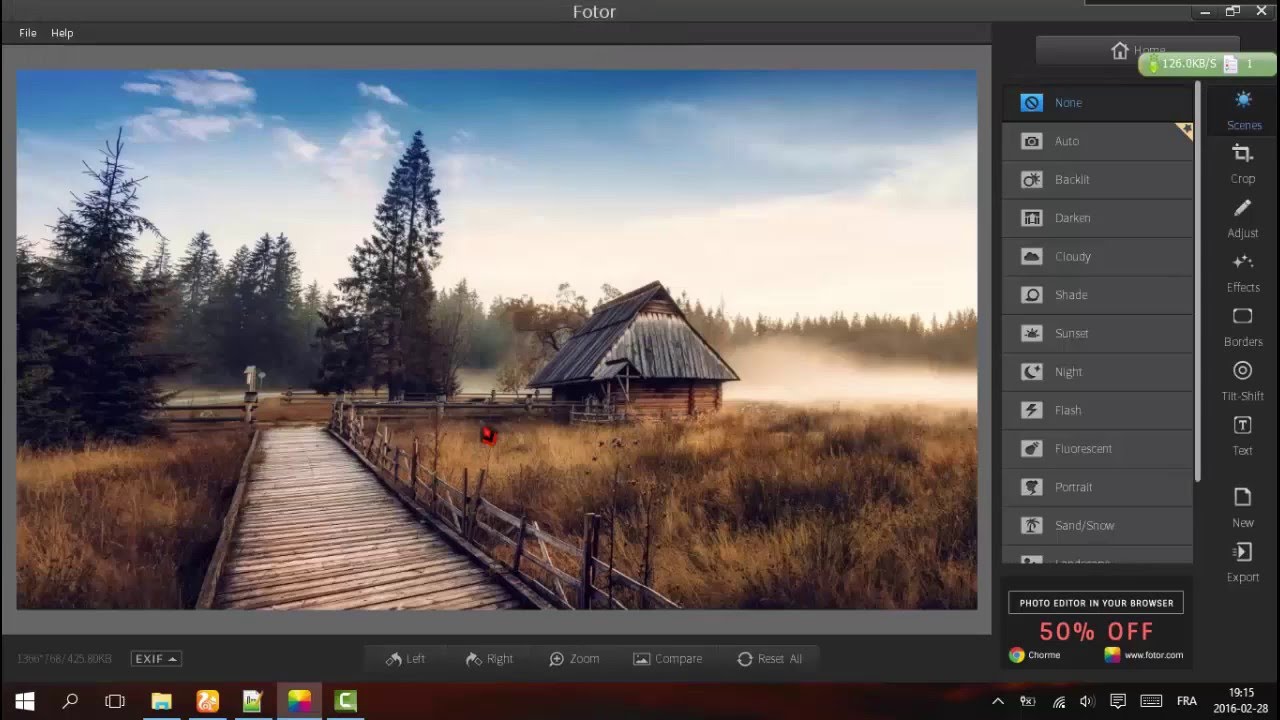
| Рис. 6. Сцена HDR, включающая средство проверки цвета, показывающая три различных результата цветового баланса из трех самых светлых участков серого. |
Одним из основных недостатков работы с HDR является отсутствие простого и надежного способа предварительного просмотра изображений. В отличие от JPEG и других файлов LDR, связанных с выходом, файлы HDR не могут отображаться на мониторе, пока они не будут отображены тоном. Это связано с тем, что файлы HDR содержат гораздо больший динамический диапазон, чем может отображать монитор.
| Рис. 7 Ваш монитор не может отображать чрезвычайно широкий динамический диапазон, присутствующий в изображении HDR.Сравните рендеринг Photoshop файла HDR (слева) с его окончательным состоянием с отображением тонов (справа). |
Кроме того, программное обеспечение, не предназначенное для работы с файлами HDR, часто не может читать или отображать изображения HDR или отображает их неправильно. Большинство приложений тонального картографирования имеют ненадежные предварительные просмотры. Изображения с тональной отображением часто не отражают предварительный просмотр, над которым работали. Часто бывает необходимо вернуться несколько раз назад и повторить отображение тонов, прежде чем будет достигнут приемлемый результат.
| Рис. 8 Сравните предварительный просмотр из внешнего модуля Photoshop Photomatix (слева) с результатом сопоставления тонов (справа). |
Съемка HDR
Существует три способа создания файлов HDR: CGI, однокадровый захват с помощью датчика HDR и объединение нескольких кадров. Если вы не аниматор или не имеете обширного отдела исследований и разработок, о первых двух можно не беспокоиться. Для наших целей съемка HDR означает захват последовательности экспозиций LDR в скобках и использование программного обеспечения для их объединения в файл HDR.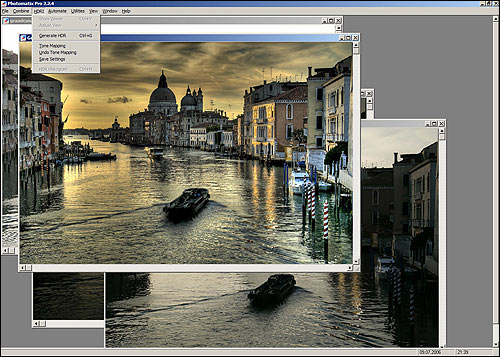
Последовательности в брекетинге должны начинаться с самой темной экспозиции, необходимой для предотвращения отсечения светлых участков, и заканчиваться самыми темными тенями в средних тонах. Другими словами, должны быть четкие детали в самых ярких и самых темных частях сцены. В первом кадре не должно быть отсечения светлых участков, а самые темные значения должны находиться в середине гистограммы в последнем кадре. Такая съемка последовательности гарантирует, что будет захвачен весь динамический диапазон сцены. Поскольку изменение диафрагмы будет изменять глубину резкости от кадра к кадру, мы всегда используем брекетинг, используя выдержку в качестве переменной.
В зависимости от сцены и метода съемки фотограф может быть не в состоянии или не захочет запечатлеть весь динамический диапазон. Снимок, включающий солнце или яркий источник света, почти всегда будет иметь некоторые отсечения, поэтому насколько далеко нужно зайти, остается на усмотрение стрелка.
Поскольку изменение диафрагмы будет изменять глубину резкости от кадра к кадру, мы всегда используем брекетинг, используя выдержку в качестве переменной.
| Рис.9 Сцена HDR, снятая со штатива |
Ниже приведены два метода определения брекетинга экспозиции для съемки HDR.
Определение самой темной и самой яркой экспозиции для ручного брекетинга
- Установите рамку, диафрагму и фокус.
- Используя гистограмму в камере (или гистограмму на экране, если вы привязаны), определите минимальную выдержку, необходимую для сцены. Это должно быть сразу после (1 / 3–1 / 2 ступени) самой короткой выдержки, при которой светлые участки все еще отсекаются.
- При съемке с шагом 2 ступени уменьшайте выдержку.
- Продолжайте снимать, пока самые темные тени не окажутся в центре гистограммы.
Рис.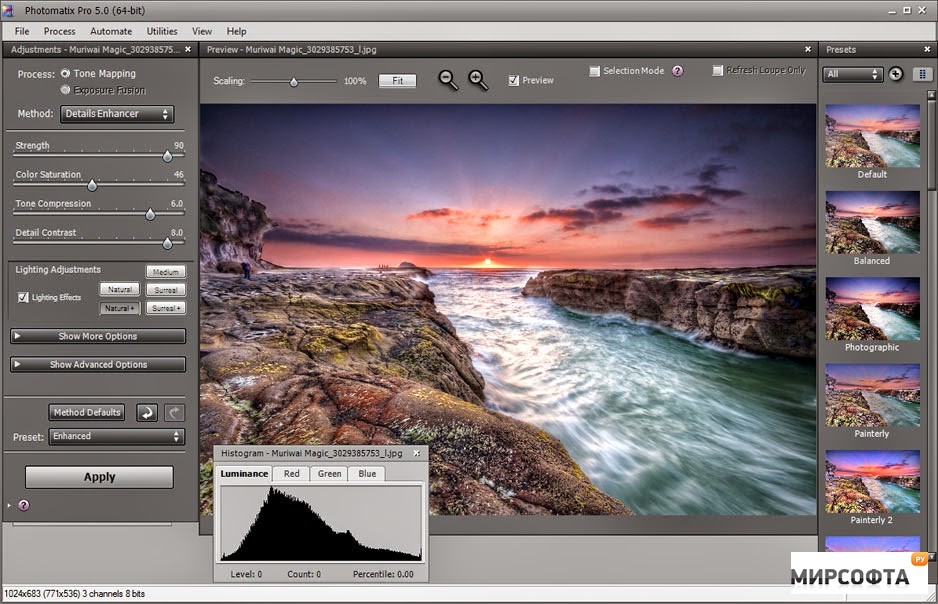 10 Корректированные в камере гистограммы для самой короткой (вверху) и самой длинной (внизу) экспозиции. Гистограмма с самой короткой выдержкой должна иметь самые светлые пиксели слева от того места, где они отсекаются. Самая длинная выдержка должна иметь гистограмму, где самые темные пиксели представлены в середине гистограммы. 10 Корректированные в камере гистограммы для самой короткой (вверху) и самой длинной (внизу) экспозиции. Гистограмма с самой короткой выдержкой должна иметь самые светлые пиксели слева от того места, где они отсекаются. Самая длинная выдержка должна иметь гистограмму, где самые темные пиксели представлены в середине гистограммы. |
Windows могут использовать Breeze DSLR Remote, чтобы снимать автоматические брекеты, будучи привязанными к компьютеру, и даже могут подключаться к Photomatix для создания файлов HDR на лету.
Обычно последовательности HDR снимаются камерой на штативе, но многие новые зеркалки имеют возможность снимать очень быстрые последовательности с автобрекетингом, что открывает возможность съемки с рук.
Стрельба с рук
- Определите настройки камеры для автоматического брекетинга. Некоторые камеры позволяют сделать только три снимка в последовательности, а другие — пять или больше. Это определит, насколько широким может быть ваш брекет, и, следовательно, какую часть динамического диапазона сцены вы сможете захватить.Шаги экспозиции в автоматическом брекетинге также могут быть ограничены: некоторые камеры позволяют делать только один шаг брекетинга.
- Найдите среднюю экспозицию для сцены. Это можно сделать с помощью встроенного измерителя камеры или портативного измерителя.
- Скорость имеет значение, поэтому камеру следует настроить на максимальную непрерывную скорость и настроить автоматическую остановку в конце брекетинга.
| Рис. 11 Сцена HDR, снятая с рук, с использованием камеры Canon 1D Mark III с автоматическим брекетингом с пятью экспозициями. |
Рабочий процесс
Как и в случае с любым другим видом фотографии, очень важно иметь согласованный рабочий процесс с изображениями HDR. Из-за большого количества экспозиций, дополнительных файлов HDR и большего количества вычислительного времени по сравнению с необработанным рабочим процессом есть несколько важных соображений. Помимо основной трудности, связанной с хранением всех файлов в порядке, более серьезной проблемой становятся метаданные. Многие приложения для преобразования тонов не передают метаданные в изображение с преобразованием тонов, поэтому на фотографа ложится ответственность за повторное встраивание правильной информации.
Помимо основной трудности, связанной с хранением всех файлов в порядке, более серьезной проблемой становятся метаданные. Многие приложения для преобразования тонов не передают метаданные в изображение с преобразованием тонов, поэтому на фотографа ложится ответственность за повторное встраивание правильной информации.
После рассмотрения дополнительных файлов и организации файлы, снятые для брекетинга HDR, должны обрабатываться так же, как и любые другие файлы, которые вы снимаете. Создание HDR-изображения, скорее всего, будет напоминать рабочий процесс с оптимизированным изображением.
Общие рабочие процессы HDR и RAW
HDR и необработанные рабочие процессы имеют много общего, в основном потому, что ваши HDR-файлы, скорее всего, будут созданы из необработанных файлов. Сходства:
- Оба процесса являются неразрушающими: точно так же, как необработанный файл можно повторно и многократно демонстрировать, файл HDR может быть преобразован в тональное отображение в файл LDR неограниченное количество раз, с любым количеством вариаций, которые позволят ваше программное обеспечение и воображение.
- Оба процесса основаны на параметрическом редактировании изображения.
- Подобно необработанному файлу, содержащему все, что фиксирует датчик, изображение HDR представляет собой запись всего диапазона света в сцене. Фотограф должен определить, сколько или как мало из этой записи он хочет использовать.
- Отображение тонов, хотя и занимает больше времени, по сути, является тем же процессом, что и редактирование в вашем необработанном конвертере. Оба процесса принимают файл изображения (будь то файл HDR, CR2, NEF, DNG, JPEG или что-то еще) и набор инструкций рендеринга и создают новое изображение на основе этих инструкций.
Именование файлов
Выбор, который необходимо сделать при именовании файлов HDR, заключается в том, следует ли соблюдать обычное соглашение об именах и полагаться на метаданные для определения скобок HDR или использовать номера пакетов, которые разделяют каждую скобку.
Последовательная нумерация
Последовательная нумерация — быстрый подход, но затрудняет идентификацию наборов скобок. Последовательные номера файлов в брекетинге будут выглядеть так: Stack_0
Главное преимущество последовательной нумерации в том, что вы можете сразу приступить к работе. Поскольку объединение последовательностей скобок с HDR и тональным отображением занимает так много времени, фотографу может быть выгодно как можно скорее приступить к созданию конечных изображений. Однако такой подход может легко привести к путанице при постпроизводстве, если сцены HDR похожи друг на друга или если было несколько версий кадра.Вы действительно хотите исследовать каждую раму, чтобы выяснить, в какой последовательности вилка находится на правильной стороне пластины? Последовательная нумерация также может стать проблемой, если файлы из снимаемых файлов смешивают файлы с низким динамическим диапазоном (LDR) и последовательности брекетинга HDR. Невозможно определить, какие файлы являются последовательностями HDR по имени, что требует использования браузера изображений, такого как Bridge.
Номера партий
Использование номеров партий для идентификации каждой последовательности скобок займет больше времени при захвате и редактировании изображения, но может помочь быстро идентифицировать последовательности скобок.Каждой последовательности HDR присваивается порядковый номер, а к отдельным кадрам добавляется уникальный модификатор. Имена файлов выглядят так: Stack_0
Нумерация партий может ускорить ваш рабочий процесс при постобработке, но потребует времени заранее, поскольку каждый набор скобок придется переименовывать отдельно. Процесс именования файлов можно ускорить с помощью инструмента рабочего процесса, способного выполнять сложные переименования, такого как Photo Mechanic.Названия партий также могут решить проблему смешивания LDR и HDR в одном снимке; файлы с буквой или другим суффиксом в имени легко распознаются как часть последовательности HDR.
Процесс именования файлов можно ускорить с помощью инструмента рабочего процесса, способного выполнять сложные переименования, такого как Photo Mechanic.Названия партий также могут решить проблему смешивания LDR и HDR в одном снимке; файлы с буквой или другим суффиксом в имени легко распознаются как часть последовательности HDR.
| Рис. 12 Папка, содержащая смешанные снимки LDR и серию наложения экспозиции для изображения HDR. Файлы для HDR легко идентифицируются по суффиксу имени файла. Использование одинакового номера кадра для всех пяти изображений также упрощает присвоение имен производным файлам. |
При съемке большого набора последовательностей брекетинга (например, для панорамы HDR) рекомендуется отсортировать каждый набор изображений по отдельным папкам.Изображения хранятся в папке заданий, а затем в папках снимков для каждой последовательности брекетинга. Затем файлу HDR присваивается имя в соответствии с папкой снимков. Хотя разделение файлов по папкам может занять много времени при захвате только на карту, легко настроить отдельные папки захвата для каждой последовательности брекетинга при съемке на привязи. Этот метод рекомендуется, особенно при съемке панорам или когда файлы будут переданы ретушеру или другому специалисту по монтажу, который не был на съемке.
| Рис. 13 Папка задания, содержащая папки серий наложения экспозиции для изображений HDR.Этот метод рекомендуется, особенно при съемке панорам или когда файлы будут переданы ретушеру или другому специалисту по монтажу, который не был на съемке. |
Breeze Systems предлагает полезное решение для привязанной съемки HDR на платформе Windows. Breeze DSLR Remote Pro позволяет компьютеру управлять камерой для автоматической съемки последовательности брекетинга, которую он может назвать номером партии (123a, 123b, 123c и т. Д.). Это можно использовать в сочетании с функцией пакетной обработки Photomatix для создания файлов HDR на лету.
Д.). Это можно использовать в сочетании с функцией пакетной обработки Photomatix для создания файлов HDR на лету.
Метаданные
Файлы, снятые для HDR, и окончательные оптимизированные изображения должны иметь встроенные описательные метаданные, как и любой другой файл изображения. Метаданные также особенно ценны для съемки HDR, потому что у нас есть возможность встраивать описательные теги, идентифицирующие наборы скобок.
Многие средства отображения тонов HDR не передают метаданные последовательности скобок в изображение с отображением тона. Например, Photomatix сохранит частичные метаданные IPTC в изображении с отображением тона, но только во время сеанса и только при использовании визуализированных файлов для создания файла HDR (т. Е. Если файл HDR создается, сохраняется и закрывается, а затем снова открывается там не будет метаданных, даже если сам файл имеет встроенные метаданные, и не будет никаких метаданных вообще, если HDR объединен из необработанных файлов).
Очень важно тестировать программное обеспечение, с которым вы работаете, и поддерживать согласованный рабочий процесс. Постоянная бдительность!
Когда выполнять слияние в HDR
ФайлыHDR должны создаваться после того, как исходные файлы были отредактированы, переименованы, были внедрены их метаданные и преобразованы в DNG. Наибольший динамический диапазон достигается за счет слияния в HDR из необработанных файлов. Однако в зависимости от выбранного вами программного обеспечения HDR может потребоваться создать объединенные файлы из обработанных исходных файлов (TIFF).За исключением Photoshop, программное обеспечение HDR не будет считывать параметрические изменения изображения из любого необработанного конвертера. Чтобы сохранить эти изменения, такие как профили камеры, баланс белого, насыщенность или яркость, коррекции объектива и т. Д., Необходимо создать файл HDR с обработанными исходными файлами. Затем эти исходные файлы можно удалить.
Архивирование HDR
Основное различие между рабочим процессом HDR и LDR заключается в создании самих файлов HDR. Из-за времени, затраченного на создание файла HDR (особенно когда исходные изображения были сняты с рук или являются частями панорамы), файлы HDR следует архивировать так же, как и необработанные файлы.Хранение этих файлов в вашем архиве означает, что HDR-изображение может быть повторно просмотрено и многократно отображено тона, без необходимости тратить время на воссоздание HDR-файла. По мере развития этой технологии и появления на рынке HDR-дисплеев сохранение этих файлов может стать благом.
Из-за времени, затраченного на создание файла HDR (особенно когда исходные изображения были сняты с рук или являются частями панорамы), файлы HDR следует архивировать так же, как и необработанные файлы.Хранение этих файлов в вашем архиве означает, что HDR-изображение может быть повторно просмотрено и многократно отображено тона, без необходимости тратить время на воссоздание HDR-файла. По мере развития этой технологии и появления на рынке HDR-дисплеев сохранение этих файлов может стать благом.
В зависимости от времени, затраченного на их создание, изображения с отображением тона могут быть сохранены в качестве промежуточного шага между HDR и оптимизированным мастер-файлом. В качестве альтернативы результат преобразования тона может быть сохранен как базовый слой в мастер-файле.
Постпродакшн HDR
Файлы с отображением тона почти всегда требуют завершения некоторого редактирования пикселей. Операторы тонального отображения HDR (TMO) часто создают изображения, требующие окончательной настройки точки черного и белого, и часто получают выгоду от повышения контрастности или резкости (например, нерезкой маски для локального контраста). Файлы HDR также часто содержат артефакты ореолов из-за того, что они построены из последовательностей скобок. Наведите указатель мыши на готовое изображение ниже, чтобы увидеть результат сопоставления тона TMO.
| Рис. 14 Файлы с отображением тона почти всегда требуют завершения некоторого редактирования пикселей. Операторы тонального отображения HDR (TMO) часто создают изображения, которые требуют окончательной настройки точки черного и белого, и часто получают выгоду либо от повышения контрастности, либо от резкости (например, нерезкой маски для локального контраста). Наведите указатель мыши на готовое изображение выше, чтобы увидеть результат сопоставления тона TMO. |
На главную страницу редактирования изображения
Вернуться к повышению резкости
На сшивке панорамы
Тип датчика изображения, обычно используемый в цифровых камерах и сканерах.
/hdr-files-5a5e6cd147c266003712b3d7.png)
